fx-82es PLUS fx-85es PLUS fx-95es PLUS fx-350es PLUS
|
|
|
- Rachel Forget
- il y a 8 ans
- Total affichages :
Transcription
1 F fx-82es PLUS fx-85es PLUS fx-95es PLUS fx-350es PLUS Mode d emploi Site Internet pédagogique international de CASIO FORUM PÉDAGOGIQUE CASIO
2 Sommaire Information importante... 2 Exemples d opérations... 2 Initialisation de la calculatrice... 2 Précautions de sécurité... 2 Précautions de manipulation... 2 Retrait de l étui rigide... 3 Mise sous et hors tension... 3 Réglage du contraste de l affichage... 3 Marquage des touches... 4 Lecture de l écran... 4 Utilisation des menus... 5 Spécification du mode de calcul... 5 Configuration du paramétrage de la calculatrice... 6 Saisie d expressions et de valeurs... 7 Basculement des résultats des calculs Calculs de base Factorisation en nombres premiers Calculs de fonctions Calculs statistiques (STAT) Calculs d équations (EQN) (fx-95es PLUS seulement) Création d un tableau numérique à partir d une fonction (TABLE) Calculs d inéquations (INEQ) (fx-95es PLUS seulement) Calculs de proportion (RATIO) (fx-95es PLUS seulement) Plages, nombre de chiffres et précision des calculs...28 Erreurs Avant de conclure à une panne de la calculatrice Remplacement de la pile Spécifications Foire aux questions F-1
3 Information importante Les affichages et les illustrations (par exemple les noms des touches) figurant dans ce mode d emploi servent seulement à titre illustratif et peuvent être légèrement différents des éléments réels qu ils représentent. Le contenu de ce mode d emploi peut être modifié sans avis préalable. En aucun cas CASIO Computer Co., Ltd. ne peut être tenu pour responsable des dommages spéciaux, directs, indirects ou collatéraux, liés à ou résultant de l achat ou de l emploi de ce produit et des articles fournis avec lui. En outre, CASIO Computer Co., Ltd. décline toute responsabilité quant aux plaintes émanant d un tiers, quelles qu elles soient, résultant de l emploi de ce produit et des articles fournis. Conservez la documentation à portée de main pour toute référence future. Exemples d opérations Dans ce manuel, les exemples d opérations sont indiqués par l icône. Pour tous les exemples d opérations on présume que la calculatrice se trouve dans son état de paramétrage initial par défaut, sauf si spécifié autrement. Utilisez la procédure «Initialisation de la calculatrice» pour revenir à son état de paramétrage initial par défaut. Pour plus d information sur les marques,, et montrés dans les exemples d opération, lisez «Configuration du paramétrage de la calculatrice». Initialisation de la calculatrice Pour initialiser la calculatrice et revenir au mode de calcul et à son paramétrage initial par défaut, exécutez la procédure suivante. Notez que cette opération efface aussi toutes les données en cours stockées dans la mémoire de la calculatrice. (CLR) (All) (Yes) Précautions de sécurité Pile Rangez les piles hors de la portée des jeunes enfants. Utilisez seulement le type de pile spécifiée dans ce manuel pour cette calculatrice. Précautions de manipulation Même si la calculatrice fonctionne normalement, remplacez la pile au moins une fois tous les trois ans (LR44 (GPA76)), deux ans(r03 (UM-4)) ou un an (LR03 (AM4)). Une pile usée peut être percée, entraînant des dommages et un dysfonctionnement de la calculatrice. Ne laissez jamais une pile usée dans la calculatrice. Ne jamais utiliser la calculatrice si la pile est épuisée (fx-85es PLUS). F-2
4 La pile fournie avec cette calculatrice a pu se décharger légèrement pendant le transport et l entreposage. C est pourquoi cette pile devra éventuellement être changée plus rapidement que prévu. Ne pas utiliser une pile Oxyride* avec ce produit, ni aucune autre type de pile primaire de nickel. Une incompatibilité entre ce type de piles et les spécifications du produit peut écourter la durée de vie de la pile et provoquer un dysfonctionnement de la calculatrice. Evitez d utiliser et d entreposer la calculatrice à des endroits exposés à des températures extrêmes, à une humidité élevée et à grandes quantités de poussière. Ne laissez jamais tomber la calculatrice et ne l exposez pas à des chocs ou des déformations. N essayez jamais d ouvrir la calculatrice. Utilisez un chiffon doux et sec pour nettoyer l extérieur de la calculatrice. Chaque fois que vous vous débarrassez des piles, assurez-vous de le faire selon les lois et règles de votre région. * Les noms de sociétés et produits utilisés dans ce manuel peuvent correspondre à des marques déposées par leurs propriétaires respectifs. Retrait de l étui rigide Avant d utiliser la calculatrice, enlevez l étui rigide en le faisant glisser vers le bas et fixez-le à l arrière de la calculatrice, comme indiqué sur l illustration. Mise sous et hors tension Appuyez sur pour mettre la calculatrice sous tension. Appuyez sur (OFF) pour mettre la calculatrice hors tension. Extinction automatique Votre calculatrice s éteint automatiquement si vous n effectuez aucune opération durant environ 10 minutes. Dans ce cas, appuyez sur la touche pour rallumer la calculatrice. Réglage du contraste de l affichage Affichez l écran CONTRAST en exécutant l opération suivante : fx- 82/85/350ES PLUS : (SETUP) ( CONT ), fx-95es PLUS : (SETUP) ( CONT ).. En suite, utilisez et pour régler le contraste. Lorsque le réglage est comme vous voulez, appuyez sur. Important : Si le réglage de contraste n améliore pas l affichage, c est probablement parce que la pile est faible. Dans ce cas, remplacez-la. F-3
5 Marquage des touches En appuyant sur la touche ou suivi d un second appui de touche exécute la seconde fonction de la deuxième touche. La seconde fonction est indiquée par le texte imprimé au-dessus de la touche. La signification des différentes couleurs du texte correspondant à la seconde fonction est indiquée dans le tableau suivant. Si le texte es de cette couleur : Jaune Cela signifie ceci : Seconde fonction sin 1 D s Première fonction Appuyez sur puis sur la touche pour accéder à la fonction correspondante. Rouge Appuyez sur puis sur la touche pour saisir la variable, la constante ou le symbole correspondant. Lecture de l écran L écran de la calculatrice montre les expressions saisies, le résultat des calculs et plusieurs indicateurs. L expression saisie Indicateurs Résultat du calcul Si un indicateur apparaît à la droite du résultat du calcul, cela signifie que le résultat affiché continue vers la droite. Utilisez et pour faire défiler le résultat du calcul. Si un indicateur apparaît à la droite de l expression saisie, cela signifie que l expression affichée continue vers la droite. Utilisez et pour faire défiler l expression affichée. Remarquez que si vous désirez faire défiler l expression saisie pendant que les deux indicateurs et sont affichés, vous devrez appuyer d abord sur et utiliser ensuite et pour y effectuer le défilement. Indicateurs d affichage Cet indicateur : Signifie ceci : Le clavier a été commuté par une pression sur la touche S. Le clavier revient à ses premières fonctions et l indicateur disparaît lorsque vous appuyez sur une touche. Le mode de saisie de caractères alphabétiques a été activé par une pression sur la touche. Le mode de saisie A de caractères alphabétiques est désactivé et l indicateur disparaît lorsque vous appuyez sur une touche. M Une valeur a été sauvegardée dans la mémoire indépendante. F-4
6 La calculatrice attend que vous spécifiiez le nom d une STO variable pour lui affecter une valeur. Cet indicateur apparaît après une pression sur (STO). La calculatrice attend que vous spécifiiez le nom d une RCL variable pour rappeler sa valeur. Cet indicateur apparaît après une pression sur. STAT La calculatrice est dans le Mode STAT. L unité d angle par défaut correspond aux degrés. L unité d angle par défaut correspond à radians. L unité d angle par défaut correspond à grades. FIX Un nombre de chiffres décimaux fixe a été spécifié. SCI Un nombre de chiffres significatifs fixe a été spécifié. L affichage Naturel a été sélectionné comme format d affichage. L historique des calculs est disponible dans la mémoire et peut être affiché, ou bien il existe d autres données avant ou après l écran actuel. L affichage actuel est le résultat intermédiaire d un calcul à Disp instructions multiples. Important : Pour les calculs dont l exécution est très longue, l affichage peut se limiter seulement aux indicateurs ci-dessus (sans aucune valeur) pendant que le calcul est exécuté en interne. Utilisation des menus Certaines opérations de la calculatrice se réalisent au moyen de menus. En appuyant sur ou, par exemple, on affiche le menu des fonctions applicables. Pour naviguer entre les menus vous devez effectuer les opérations suivantes. Vous pouvez sélectionner une rubrique de menu en appuyant sur la touche correspondant au nombre affiché à gauche sur l écran du menu. L indicateur dans le coin supérieur droit d un menu indique que il existe un autre menu en dessous du menu courant. L indicateur signale qu il existe un autre menu au-dessus. Utilisez et pour basculer d un menu à l autre. Pour fermer un menu sans rien y sélectionner, appuyez sur. Spécification du mode de calcul Lorsque vous effectuez ce type de calcul : Calculs généraux Calculs statistiques et calculs de régressions Solution d équations (fx-95es PLUS seulement) Effectuez l opération suivante : (COMP) (STAT) (EQN) F-5
7 Génération d une table numérique à partir d une expression Résolution d inéquations (fx-95es PLUS seulement) Calculs de proportions (fx-95es PLUS seulement) fx-82/85/350es PLUS : (TABLE) fx-95es PLUS : (TABLE) (INEQ) (RATIO) Note : Le mode de calcul initial par défaut est le Mode COMP. Configuration du paramétrage de la calculatrice Pour afficher l écran de paramétrage, effectuez d abord l opérations de touche suivante : (SETUP). Ensuite, utilisez et ainsi que les touches numériques pour configurer les paramètres désirés. Les paramètres initiaux par défaut apparaissent soulignés ( ). MthIO LineIO Spécifie le format d affichage. L affichage Naturel (MthIO) fait en sorte que les fractions, les nombres irrationnels et d autres expressions soient affichées comme si elles étaient écrites sur papier. MthIO : Sélectionne O ou LineO. O affiche les données d entrée et les résultats des calculs en utilisant le même format que celui de l écriture sur papier. LineO affiche les données d entrée de la même façon que O mais les résultats des calculs sont affichés en format linéaire. L affichage Linéaire (LineIO) fait en sorte que les fractions et d autres expressions soient affichées sur une seule ligne. Note : La calculatrice bascule automatiquement vers l affichage Linéaire dès que vous sélectionnez le Mode STAT. Dans ce manuel, le symbole à côté d un exemple d opération indique l affichage Naturel (O), tandis que le symbole indique l affichage Linéaire. Deg Rad Gra Spécifie les degrés, radians ou grades comme l unité d angle pour la saisie d une valeur et l affichage du résultat d un calcul. Note : Dans ce manuel, le symbole à côté d un exemple d opération indique les degrés, tandis que le symbole indique les radians. Fix Sci Norm Spécifie le nombre de chiffres à afficher pour le résultat d un calcul. Fix : La valeur spécifiée (de 0 à 9) détermine le nombre de places décimales pour les résultats des calculs affichés. Les résultats des calculs sont arrondis sur le chiffre spécifiée avant l affichage. Exemple : = 14,286 (Fix 3) 14,29 (Fix 2) F-6
8 Sci : La valeur spécifiée (de 1 à 10) détermine le nombre de chiffres significatifs pour les résultats des calculs affichés. Les résultats des calculs sont arrondis sur le chiffre spécifiée avant l affichage. Exemple : 1 7 = 1, (Sci 5) 1, (Sci 4) Norm : La sélection d un des deux paramètres disponibles (Norm 1, Norm 2) détermine la plage de valeurs de résultats pour lesquelles l affichage se fait au format non exponentiel. En dehors de la plage specifiée, les résultats sont affichés selon le format exponentiel. Norm 1 : 10 2 x, x Norm 2 : 10 9 x, x Exemple : = (Norm 1) 0,005 (Norm 2) ab/c d/c Spécifie l affichage de fractions dans les résultats des calculs, soit sous forme de fraction mixte (ab/c), ou bien de fraction impropre (d/c). fx-95es PLUS : CMPLX a+bi ; r θ Spécifie, soit des coordonnées rectangulaires (a+bi), soit des coordonnées polaires (r θ) pour des solutions en Mode EQN. fx-82/85/350es PLUS : STAT ON ; OFF fx-95es PLUS : STAT ON ; OFF Spécifie si la colonne FREQ (effectifs des données) doit s afficher ou pas dans le éditeur statistique du Mode STAT. fx-82/85/350es PLUS : Disp Dot ; Comma fx-95es PLUS : Disp Dot ; Comma Spécifie si les résultats des calculs doivent s afficher avec un séparateur décimal de type point (Dot) ou virgule (Comma). Pendant une saisie, le séparateur décimal est toujours le point (Dot). Note : Lorsque le type point (Dot) est sélectionné comme point décimal, le séparateur pour des résultats multiples est une virgule (,). Quand la virgule est sélectionnée, le séparateur est un point-virgule (;). fx-82/85/350es PLUS : CONT fx-95es PLUS : CONT Règle le contraste de l affichage Pour les détails, voir «Réglage du contraste de l affichage». Initialisation des paramètres de la calculatrice Pour initialiser la calculatrice effectuez la procédure ci-dessous : cela remet le mode de calcul à COMP et remet tous les autres paramètres, y compris les paramètres de menus, à leurs valeurs initiales par défaut. (CLR) (Setup) (Yes) Saisie d expressions et de valeurs Règles de base de la saisie Les calculs peuvent être saisis avec la même forme, tels qu ils sont écrits. Lorsque vous appuyez sur la séquence de priorité du calcul en entrée sera évaluée automatiquement et le résultat apparaîtra sur l écran. F-7
9 4 sin30 ( ) = * 1 * 2 * 3 * 1 La saisie de la parenthèse fermante est requise pour sin et autres fonctions qui contiennent des parenthèses. * 2 Ces symboles de multiplication ( ) peuvent être omis. Un symbole de multiplication peut être omis s il apparaît immédiatement avant une parenthèse ouvrante, immédiatement avant sin ou autre fonction contenant des parenthèses, immédiatement avant la fonction Ran# (nombre aléatoire) ou immédiatement avant une variable (A, B, C, D, E, F, M, X, Y), ou e. * 3 La parenthèse fermante immédiatement avant l opération peut être omise. Exemple de saisie avec omission des opérations * 2 et * 3 dans l exemple ci-dessus Note : Si pendant la saisie la taille du calcul dépasse la taille de l écran, l affichage défilera automatiquement vers la droite et l indicateur apparaîtra sur l écran. Si cela se produit, vous pouvez faire défiler l affichage vers la gauche en utilisant et pour déplacer le curseur. Si l affichage Linéaire est sélectionné, l appui sur remettra le curseur au début du calcul, tandis que l appui sur le remettra à la fin. Si l affichage Naturel est sélectionné, l appui sur pendant que le curseur se trouve à la fin du calcul saisi, remettra le curseur au début, tandis que l appui sur pendant que le curseur est au début, remettra le curseur à la fin. Pour un calcul, vous pouvez saisir jusqu à 99 octets. Chaque chiffre, symbole ou fonction utilise normalement 1 octet. Certaines fonctions nécessitent de 3 à 13 octets. Lorsque 10 octets ou moins restent disponibles pour la saisie, le curseur change de forme vers. Si cela arrive, terminez la saisie du calcul et puis appuyez sur. Séquence des priorités de calcul La séquence des priorités de calcul en saisie est évaluée selon les règles indiquées ci-dessous. Si les priorités de deux expressions sont identiques, la calcul s effectue de gauche à droite. 1er 2ème 3ème Expressions entre parenthèses Les fonctions qui exigent un argument à droite et une parenthèse fermante «)» après l argument. Fonctions qui viennent après la valeur saisie (x 2, x 3, x 1, x!,,, r, g, %), puissances (x ), racines ( ) 4ème Fractions F-8
10 5ème Symbole de négation ( ) Note : Lors du calcul du carré d une valeur négative (telle que 2), la valeur élevée au carré doit être entourée de parenthèses ( 2 ). Puisque x 2 possède une priorité supérieure à celle du symbole de négation, la saisie de 2 aurait comme résultat le carré de 2 avec le symbole de négation ajouté au résultat. Ayez toujours à l esprit la séquence de priorités et enfermez les valeurs négatives entre parenthèses, si besoin est. 6ème Les valeurs estimées du Mode STAT (,, 1, 2) 7ème Multiplication sans symbole de multiplication 8ème Permutation (npr), combinaison (ncr) 9ème Multiplication, division (, ) 10ème Addition, soustraction (+, ) Saisie avec l affichage Naturel La sélection de l affichage Naturel permet de saisir et afficher les fractions et certaines fonctions ( x 2, x 3, x,,,, x 1, 10, e, Abs) telles qu elles sont écrites sur un cahier de texte. 2 + '2 1 + ' Important : Certains types d expressions peuvent provoquer que la hauteur d une formule de calcul dépasse l hauteur d une ligne d affichage. La hauteur maximum admissible pour une formule de calcul est de deux écrans d affichage (31 points 2). Au delà, si la hauteur de la formule de calcul en entrée dépasse la limite admise, la saisie deviendra impossible. L emboîtement de fonctions et de parenthèses es admis. Si vous emboîtez trop de fonctions et/ou de parenthèses, la poursuite de la saisie deviendra impossible. Si cela arrive, divisez le calcul en plusieurs parties et calculez chaque partie séparément. Note : Si vous appuyez sur et obtenez un résultat de calcul en utilisant l affichage Naturel, une partie de l expression que vous êtes en train de saisir peut apparaître tronquée. Si vous avez besoin de revoir l expression entière, appuyez sur et utilisez ensuite et pour faire défiler l expression saisie. Utilisation de valeur et expressions comme arguments (seulement affichage Naturel) La valeur d une expression déjà saisie peut s utiliser comme argument d une fonction. Après avoir saisi 7, for exemple, vous pouvez le faire devenir 6 l argument de, avec le résultat 7 ' 6. F-9
11 Saisir , puis la changer en ' (INS) Tel que montré ci-dessus, la valeur ou expression à droite du curseur, après l appui sur (INS), devient l argument de la fonction spécifiée immédiatement après. La plage comprise comme argument correspond à tout ce qui se trouve jusqu à la première parenthèse ouvrante, s il y en a une, ou à tout jusqu à la première fonction à droite (sin(30), log2(4), etc.) Cette possibilité peut s utiliser avec les fonctions suivantes :,, ( ), ( ), ( ),,, ( ),. Mode de saisie avec écrasement (seulement affichage Linéaire) Vous pouvez sélectionner la saisie, soit en mode d insertion ou en mode d écrasement, mais seulement si l affichage Linéaire est sélectionné. Dans le mode d écrasement, le texte saisi remplace le texte dans la position courante du curseur. Vous pouvez basculer entre les modes d insertion et d écrasement en effectuant les opérations suivantes : (INS). Dans le mode d insertion le curseur apparaît ainsi : «I». Dans le mode d écrasement il apparaît ainsi :. Note : L affichage Naturel utilise toujours le mode d insertion. En conséquence, un changement du format d affichage Linéaire vers le format d affichage Naturel basculera automatiquement la saisie en mode d insertion. Modification et effacement d une expression Pour effacer un caractère au fonction unique : Positionnez le curseur directement à droite du caractère ou de la fonction à effacer et appuyez sur. Dans le mode d écrasement, positionnez le curseur de sorte qu il soit directement sous le caractère ou fonction à effacer et appuyez sur. Pour insérer un caractère ou fonction dans un calcul : Utilisez et pour déplacer le curseur jusqu à l emplacement où vous voulez insérer le caractère ou fonction et effectuez la saisie. Si l affichage Linéaire est sélectionné, assurez-vous de toujours utiliser le mode d insertion. Pour effacer la totalité du calcul déjà saisi : Appuyez sur. Basculement des résultats des calculs Si l affichage Naturel est sélectionné, chaque appui sur fera basculer le résultat du calcul en cours d affichage depuis sa forme de fraction vers sa forme décimale, depuis sa forme vers sa forme décimale ou depuis sa forme vers sa forme décimale. F-10
12 6 = 1 6 = 0, ( ) f ('2 + 2) '3 = '6 + 2'3 = 5, '6 + 2'3 f Si l affichage Linéaire est sélectionné, chaque appui sur fera basculer le résultat du calcul en cours d affichage depuis sa forme décimale vers sa forme de fraction. 1 5 = 0,2 = f = 1 5 = 0, f 0.2 Important : Selon de type de résultat de calcul affiché au moment d appuyer sur la touche, le processus de conversion peut durer un certain temps. Pour certains types de résultat de calculs, l appui sur la touche ne convertira pas la valeur affichée. Vous ne pouvez pas commuter entre la forme décimale et la forme de fraction mixte, si le nombre total de chiffres utilisés dans la fraction (y compris l entier, le numérateur, le dénominateur et les symboles séparateurs) est supérieur à 10. Note : Avec l affichage Naturel (O), en appuyant sur au lieu de après la saisie d un calcul provoquera l affichage du résultat du calcul en forme décimale. En appuyant après sur fera basculer le résultat du calcul vers la forme de fraction ou bien vers la forme. La forme du résultat n apparaîtra pas dans ce cas. Calculs de base Calculs de fractions Notez que la méthode de saisie des fractions est différente, selon le type d affichage, Naturel ou Linéaire, que vous utilisez = ou = ( ) Note : Si l affichage Linéaire est sélectionné, le mélange de valeurs fractionnaires et décimales dans un calcul provoquera l affichage du résultat sous sa forme décimale. Dans les résultats des calculs, les fractions sont affichées après avoir été simplifiées vers leur expression la plus réduite. F-11
13 Pour basculer le résultat d un calcul entre la forme de fraction impropre et la forme de fraction mixte : Effectuez l opération de touches suivante : ( ) Pour basculer le résultat d un calcul entre la forme de fraction et la forme décimale : Appuyez sur. Calculs de pourcentages La saisie d une valeur et l appui sur (%) provoque la conversion de la valeur en pourcentage % = (%) 30 Calculer quel pourcentage de 880 est 660. (75%) (%) 75 Augmenter 2500 de 15%. (2875) (%) 2875 Diminuer 3500 de 25%. (2625) (%) 2625 Calculs en degré, minute, seconde (sexagésimal) La réalisation d opérations d addition ou de soustraction entre valeurs sexagésimales ou la multiplication ou division entre une valeur sexagésimale et une valeur décimale entraînera l affichage du résultat sous forme de valeur sexagésimale. Vous pouvez aussi convertir entre valeurs sexagésimales et décimales. Le format de saisie d une valeur sexagésimale est le suivant : {degrés} {minutes} {secondes}. Note : Vous devez toujours saisir une valeur pour les degrés et les minutes, même s ils valent zéro = Convertir vers son équivalent décimal (Conversion sexagésimal en décimal.) (Conversion décimal en sexagésimal.) Instructions multiples Vous pouvez utiliser le caractère deux-points (:) pour connecter deux expressions ou plus pour les exécuter séquentiellement de gauche à droite en appuyant sur : (:) Utilisation de la notation ingénieur Une simple opération de touche transforme une valeur affichée en notation ingénieur. F-12
14 Transformer la valeur 1234 en notation ingénieur, en déplaçant le point décimal vers la droite Transformer la valeur 123 en notation ingénieur, en déplaçant le point décimal vers la gauche ( ) ( ) Historique des calculs Dans le Mode COMP, la calculatrice mémorise environ jusqu à 200 octets de données correspondant aux derniers calculs. Vous pouvez faire défiler le contenu de l historique des calculs en utilisant et = = = (Défilement en arrière.) 4 (Nouveau défilement en arrière.) 2 Note : Les données de l historique des calculs sont effacées dès que vous appuyez sur, lorsque vous basculez vers un autre mode de calcul, lorsque vous changez le format d affichage ou chaque fois que vous effectuez une opération de réinitialisation. Réédition Pendant que l affichage du résultat d un calcul, vous pouvez appuyer sur ou pour éditer l expression utilisée pour un calcul précédent ,5 = 14, ,1 = 4,9 (Continuation) Note : Si vous désirez éditer un calcul lorsque l indicateur est affiché à la droite d un résultat de calcul (voir «Lecture de l écran»), appuyez sur et utilisez ensuite et pour faire défiler le calcul. Mémoire de dernier résultat (Ans) La valeur du dernier résultat obtenu est stockée dans la mémoire Ans (réponse). Le contenu de la mémoire Ans est actualisée chaque fois q un nouveau résultat de calcul est affiché. Pour diviser le résultat de 3 4 par (Continuation) 30 F-13
15 = = 210 (Continuation) 789 Variables (A, B, C, D, E, F, X, Y) Votre calculatrice possède huit variables prédéfinies nommées A, B, C, D, E, F, X et Y. Vous pouvez affecter des valeurs aux variables et les utiliser aussi dans des calculs. Pour affecter le résultat de à la variable A 3 5 (STO) (A) 8 Pour multiplier le contenu de la variable A par 10 (Continuation) (A) Pour rappeler le contenu de la variable A (Continuation) (A) 8 Pour effacer le contenu de la variable A 0 (STO) (A) 0 La mémoire indépendante (M) Vous pouvez additionner ou soustraire des résultats de calculs du contenu d une mémoire indépendante. Le symbole «M» apparaît sur l écran lorsque une valeur différente de zéro est stockée dans la mémoire indépendante. Pour effacer le contenu de M 0 (STO) (M) 0 Pour additionner le résultat de 10 5 à M (Continuation) Pour soustraire le résultat de de M (Continuation) 10 5 (M ) 15 Pour rappeler le contenu de M (Continuation) (M) 35 Note : La variable M est utilisée pour se référer à la mémoire indépendante. Effacement du contenu de toutes les mémoires Le contenu de la mémoire Ans, de la mémoire indépendante et de toutes les variables est préservé même si vous appuyez sur, si vous changez le mode de calcul ou si vous éteignez la calculatrice. Si vous voulez effacer le contenu de toutes les mémoires, effectuez la procédure suivante. (CLR) (Memory) (Yes) Factorisation en nombres premiers Dans le Mode COMP, vous pouvez factoriser un nombre entier positif composé de 10 chiffres, maximum, en facteurs premiers composés de trois chiffres, maximun. F-14
16 Pour factoriser 1014 en facteurs premiers (FACT) Lorsque vous effectuez une factorisation en nombres premiers sur une valeur qui possède un facteur premier à plus de trois chiffes, la partie ne pouvant être factorisée sera affichée entre parenthèses. Pour effectuer la factorisation en nombres premiers de (= ) (FACT) Toute opération de la liste suivante provoquera l abandon de l affichage du résultat de la factorisation en nombres premiers. En appuyant sur (FACT) ou. En appuyant sur l une des touches suivantes : ou. Utilisation du menu de paramétrage pour changer le paramètre unité d angle (Deg, Rad, Gra) ou le paramètre d affichage des chiffres (Fix, Sci, Norm). Note : Vous ne pouvez pas effectuer une factorisation en nombres premiers lorsque une valeur décimale, une fraction ou un résultat de calcul négatif est affiché à l écran. La tentative provoquera une erreur mathématique ( ERROR). Vous ne pouvez pas effectuer une factorisation en nombres premiers lorsque le résultat d un calcul utilisant Pol, Rec est affiché à l écran. Calculs de fonctions Pour voir des exemples d opérations utilisant chaque fonction, voir la section «Exemples», après la liste indiquée ci-dessous. : est affiché comme 3, , mais = 3, est utilisé en interne pour les calculs. e : e est affiché comme 2, , mais e = 2, est utilisé en interne pour les calculs. sin, cos, tan, sin 1, cos 1, tan 1 : Fonctions trigonométriques. Spécifiez l unité d angle avant d effectuer les calculs. Voir 1. sinh, cosh, tanh, sinh 1, cosh 1, tanh 1 : Fonctions hyperboliques. Saisissez une fonction à partir du menu déployé lorsque vous appuyez sur. Le paramètre unité d angle n affecte pas les calculs. Voir 2., r, g : Ces fonctions spécifient l unité d angle. spécifie les degrés, r les radians, et g les grades. Saisissez une fonction à partir du menu déployé lorsque vous effectuez l opération de touches suivante : (DRG ). Voir 3., : Fonctions exponentielles. Notez que la méthode de saisie est différente, selon le type d affichage, Naturel ou Linéaire, que vous utilisez. Voir 4. log : Fonctions logarithmiques. Utilisez la touche pour saisir log a b comme log (a, b). La base 10 correspond au paramétrage par défaut si vous ne saisissez rien pour a. La touche peut être utilisée aussi pour la saisie, mais seulement si l affichage Naturel est sélectionné. Dans ce cas, vous devez saisir une valeur pour la base. Voir 5. F-15
17 ln : Logarithme naturel vers base e. Voir 6. x 2, x 3, x,,,, x 1 : Puissances, racine de puissances et réciproques. Notez que les méthodes de saisie pour x,, et sont différentes, selon le type d affichage, Naturel ou Linéaire, que vous utilisez. Voir 7. Note: Les fonctions suivante ne peuvent être saisies dans une séquence consécutive : x 2, x 3, x, x 1. Si vous saisissez 2, par exemple, le final sera ignoré. Pour saisir 2 22, saisissez 2, appuyez sur la touche et appuyez ensuite sur ( ). Pol, Rec : Pol convertit les coordonnées rectangulaires en coordonnées polaires, tandis que Rec convertit les coordonnées polaires en coordonnées rectangulaires. Voir 8. Pol(x, y) = (r, θ) Rec(r, θ) = (x, y) Coordonnées rectangulaires (Rec) Coordonnées polaires (Pol) F-16 Spécifiez l unité d angle avant d effectuer les calculs. Les résultats des calculs pour r et θ et pour x et y sont affectés chacun aux variables X et Y respectivement. Le résultat θ du calcul est affiché dans la plage 180 θ 180. x! : Fonction factorielle. Voir 9. Abs : Fonction valeur absolue. Notez que la méthode de saisie est différente, selon le type d affichage, Naturel ou Linéaire, que vous utilisez. Voir 10. Ran# : Génère un nombre pseudo aléatoire inférieur à 1 avec 3 chiffres significatives. Le résultat est affiché sous forme de fraction si l affichage Naturel est sélectionné. Voir 11. RanInt# : Pour saisir la fonction de la forme RanInt#(a, b), qui génère un entier aléatoire dans l intervalle de a à b. Voir 12. npr, ncr : Fonctions de permutation (npr) et de combinaison (ncr). Voir 13. Rnd : L argument de cette fonction est converti en valeur décimale et ensuite arrondi selon le paramètre courant du nombre de chiffres à afficher (Norm, Fix ou Sci). Avec Norm 1 ou Norm 2, l argument est arrondi à 10 chiffres. Avec Fix et Sci, l argument est arrondi au chiffre spécifié. Par exemple, si Fix 3 correspond au paramètre de nombre de chiffres, le résultat de 10 3 est affiché comme 3,333, tandis que la calculatrice utilise une valeur de 3, (15 chiffres) pour les calculs en interne. Dans le cas de Rnd(10 3) = 3,333 (avec Fix 3), tant la valeur affichée comme la valeur interne de la calculatrice deviennent 3,333. En conséquence, une série de calculs peuvent produire des résultats différents selon l utilisation de la fonction Rnd (Rnd(10 3) 3 = 9,999) ou de sa non utilisation ( = 10,000). Voir 14. Note : L utilisation de fonctions peut ralentir un calcul, ce qui peut retarder l affichage du résultat. N effectuez pas d autres opérations consécutives tant que vous êtes en attente de l affichage du résultat d un calcul. Pour interrompre un calcul en cours avant l affichage de son résultat, appuyez sur.
18 Examples sin 30 = 0, sin 1 0,5 = 30 (sin 1 ) sinh 1 = 1, (sinh) cosh 1 1 = 0 (cosh 1 ) 1 0 /2 radians = 90, 50 grads = 45 ( ) 2 (DRG ) ( r ) (DRG ) ( g ) 45 4 Pour calculer e 5 2 avec trois chiffres significatifs (Sci 3) (SETUP) (Sci) ( ) ( ) log = log 1000 = log 2 16 = 4 2 (,) Pour calculer ln 90 (= loge 90) avec trois chiffres significatifs (Sci 3) (SETUP) (Sci) , = (1+1) 2+2 = (5 2 ) 3 = = 2 ( ) ( ) 32 2 Pour calculer '2 3 (= 3'2 = 4, ) avec trois chiffres décimaux (Fix 3) (SETUP) (Fix) 2 3 3' Pour convertir des coordonnées rectangulaires ('2, '2 ) en coordonnées polaires (Pol) 2 (,) 2 r=2,θ=45 (Pol) 2 (,) 2 r= 2 θ= 45 Pour convertir des coordonnées polaires ('2, 45 ) en coordonnées rectangulaires (Rec) 2 (,) 45 X=1, Y=1 (5 + 3)! = (x!) F-17
19 = Pour obtenir trois entiers aléatoires à trois chiffres 1000 (Ran#) (Les résultats montrés ici servent un propos purement illustratif. Les résultats réels seront différents.) 12 Pour générer des entiers aléatoires dans l intervalle de 1 à 6. (RanInt) 1 (,) (Les résultats montrés ici servent un propos purement illustratif. Les résultats réels seront différents.) Pour déterminer le nombre de permutations et de combinaisons possibles en choisissant 4 personnes d un groupe de 10 Permutations: 10 (npr) Combinaisons: 10 (ncr) Pour effectuer le calcul suivant lorsque Fix 3 est sélectionné pour le nombre de chiffres à afficher : et Rnd(10 3) 3 (SETUP) (Fix) (Rnd) Calculs statistiques (STAT) Pour commencer un calcul statistique, effectuez l opération de touches (STAT) afin de saisir le Mode STAT et utilisez ensuite l écran affiché pour sélectionner le type de calcul que vous désirez effectuer. Pour sélectionner ce type de calcul statistique : (Formule de régression affichée etre parenthèses) Variable unique (X) Variable double (X, Y), régression linéaire ( y = A + Bx) Variable double (X, Y), régression quadratique ( y = A + Bx + Cx 2 ) Variable double (X, Y), régression logarithmique ( y = A + Blnx) Variable double (X, Y), e régression exponentielle ( y = Ae B x ) Variable double (X, Y), ab régression exponentielle ( y = AB x ) F-18 Appuyez sur cette touche : (1-VAR) (A+BX) (_+CX 2 ) (ln X) (e^x) (A B^X)
20 Variable double (X, Y), régression de puissance ( y = Ax B ) (A X^B) Variable double (X, Y), régression inverse ( y = A + B/x) (1/X) En appuyant sur l une des touche ci-dessus ( à ) l éditeur statistique (Stat Editor) s affiche. Note : Si vous voulez changer le type de calcul après avoir saisi le Mode STAT, effectuez l opération de touches (STAT) (Type) afin d afficher l écran de sélection du type de calcul. Saisie de données Utilisez l éditeur statistique pour saisir les données. Pour afficher l éditeur statistique, effectuez l opération de touches suivante : (STAT) (Data). L éditeur statistique fournit 80 lignes pour l entrée de données lorsque il n y a qu une seule colonne X, 40 lignes lorsque il y a des colonnes X et FREQ ou des colonnes X et Y, ou bien 26 lignes lorsque il y a des colonnes X, Y et FREQ à la fois. Note : Utilisez la colonne FREQ (effectif des données) pour saisir la quantité (effectif) d éléments de données identiques. L affichage de la colonne FREQ peut être activé (affiché) ou désactivé (non affiché) au moyen du paramètre Stat Format dans le menu de paramétrage. 1 Pour sélectionner la régression linéaire et saisir les données suivantes : (170, 66), (173, 68), (179, 75) STAT (STAT) (A+BX) STAT STAT Important : Toutes les données en cours de saisie dans l éditeur statistique sont effacées dès que vous quittez le Mode STAT, basculez du calcul à variable unique vers celui à variable double ou changez le paramètre Stat Format dans le menu de paramétrage. Les opérations suivantes ne sont pas supportées par l éditeur statistique :, (M ), (STO). L éditeur statistique ne permet pas non plus la saisie de Pol, Rec, ni des instructions multiples. Pour changer les données d une cellule : Dans l éditeur statistique, déplacez le curseur vers la cellule qui contient les données que vous voulez changer, saisissez les données nouvelles et appuyez ensuite sur. Pour effacer une ligne : Dans l éditeur statistique, déplacez le curseur vers la ligne que vous voulez effacer et appuyez ensuite sur. Pour insérer une ligne : Dans l éditeur statistique, déplacez le curseur vers l emplacement où vous voulez insérer la ligne et effectuez ensuite l opération de touches suivante : (STAT) (Edit) (Ins). F-19
21 Pour effacer tout le contenu de l éditeur statistique : Dans l éditeur statistique, effectuez l opération de touches suivante : (STAT) (Edit) (Del-A). Obtention de valeurs statistiques à partir des données saisies Pour obtenir les valeurs statistiques, appuyez sur dans l éditeur statistique et rappelez ensuite la variable statistique désirée ( x, x 2, etc.) Les variables statistiques supportées, ainsi que les touches à utiliser pour les rappeler, sont indiquées ci-dessous. Pour les calculs statistiques à variable unique, les variables disponibles sont marquées d un astérisque (*). Somme : x 2 *, x*, y 2, y, xy, x 3, x 2 y, x 4 (STAT) (Sum) à Nombre d éléments : n*, Moyenne : *,, Écart-type de la population : x*, y, Écart-type de l échantillon : sx*, sy (STAT) (Var) à Valeur minimale : minx*, miny, Valeur maximale : maxx*, maxy (STAT) (MinMax) à (Si le calcul statistique à variable unique est sélectionné.) (STAT) (MinMax) à (Si le calcul statistique à variable double est sélectionné.) Coefficients de régression : A, B, Coefficient de corrélation : r, Valeurs estimées :, (STAT) (Reg) à Coefficients de régression pour la régression quadratique : A, B, C, Valeurs estimées : 1, 2, (STAT) (Reg) à Pour les formules de régression, voir le tableau au début de cette section du manuel., 1, 2 et ne sont pas des variables. Ce sont des commandes dont l argument précède immédiatement la fonction. Pour plus d information, voir «Calcul des valeurs estimées». 2 Pour saisir les données à variable unique x = {1, 2, 2, 3, 3, 3, 4, 4, 5}, en utilisant la colonne FREQ pour spécifier le nombre de répétitions correspondant à chaque élément ({xn; freqn} = {1;1, 2;2, 3;3, 4;2, 5;1}), et calculer la moyenne et l écart-type de la population. fx-82/85/350es PLUS : (SETUP) (STAT) (ON) fx-95es PLUS : (SETUP) (STAT) (ON) (STAT) (1-VAR) (STAT) (Var) ( ) (STAT) (Var) ( x) Résultats : Moyenne : 3 Écart-type de la population : 1, STAT F-20
22 3 Pour calculer les coefficients de corrélation de la régression linéaire pour les données à variable double suivantes et déterminer la formule de régression : (x, y) = (20, 3150), (110, 7310), (200, 8800), (290, 9310). Spécifiez Fix 3 (trois chiffres décimaux) pour les résultats. fx-82/85/350es PLUS : (SETUP) (STAT) (OFF) fx-95es PLUS : (SETUP) (STAT) (OFF) (SETUP) (Fix) STAT (STAT) (A + BX) (STAT) (Reg) (r) (STAT) (Type) (In X) (STAT) (Reg) (r) (STAT) (Reg) (A) (STAT) (Reg) (B) Résultats : Coefficient de corrélation de la régression linéaire : 0,923 Coefficient de corrélation de la régression logarithmique : 0,998 Formule de la régression logarithmique : y = 3857, ,532lnx FIX Calcul des valeurs estimées À partir de la formule de régression obtenue par le calcul statistique à variable double, on peut calculer la valeur estimée de y pour une valeur x donnée. La valeur x correspondante (deux valeurs, x1 et x2, dans le cas d une régression quadratique) peut se calculer aussi pour une valeur de y dans la formule de régression. 4 Pour déterminer la valeur estimée de y lorsque x = 160 dans la formule de régression obtenue par régression logarithmique des données en 3. Spécifiez Fix 3 pour le résultat. (Effectuez les opérations suivantes après avoir complété les opérations en 3.) 160 (STAT) (Reg) ( ) Résultat : 8106,898 Important : Les calculs pour obtenir le coefficient de régression, le coefficient de corrélation et la valeur estimée peuvent prendre un temps considérable lorsque il y a un grand nombre d éléments de données. Calculs d équations (EQN) (fx-95es PLUS seulement) Vous pouvez utiliser la procédure suivante dans le Mode EQN pour résoudre des équations linéaires simultanées à deux ou trois inconnues, des équations quadratiques et des équations cubiques. F-21
23 1. Appuyez sur (EQN) pour saisir le Mode EQN. 2. Dans le menu affiché, sélectionnez un type d équation. Pour sélectionner ce type de calcul : Appuyez sur cette touche : Équations linéaires simultanées à deux inconnues (anx + bny = cn) Équations linéaires simultanées à trois inconnues (anx + bny + cnz = dn) Équation quadratique (ax 2 + bx + c = 0) Équation cubique (ax 3 + bx 2 + cx + d = 0) 3. Utilisez l éditeur de coefficients qui s affiche pour saisir les valeurs des coefficients. Pour résoudre 2x 2 + x 3 = 0, par exemple, appuyez sur dans l étape 2 et pour les coefficients saisissez ensuite ce qui suit (a = 2, b = 1, c = 3) : Pour changer la valeur d un coefficient déjà saisi, déplacez le curseur sur la cellule apropriée, saisissez la nouvelle valeur et appuyez ensuite sur. En appuyant sur tous les coefficients seront mis à zéro. Important : Les opérations suivantes ne sont pas prises en charge par l éditeur de coefficients :, (M ), (STO). L éditeur de coeffcients ne permet pas non plus la saisie de Pol, Rec ni les instructions multiples. 4. Une fois toutes les valeurs saisies souhaitées, appuyez sur. Ceci affichera la solution. Chaque appui sur affiche une autre solution. En appuyant sur pendant l affichage de la solution finale entraînera le retour à l éditeur de coefficients. Vous pouvez faire défiler les solutions au moyen des touches et. Pour revenir à l éditeur de coefficients pendant l affichage d une solution quelconque, appuyez sur. Note : Même si l affichage Naturel est sélectionné, les solutions des équations linéaires simultanées ne sont pas affichées sous aucune forme comprenant. Sur l écran des solutions, les valeurs ne peuvent être converties en notation ingénieur. Modification du paramètre de type de équation en cours Appuyez sur (EQN) et sélectionnez ensuite un type d équation dans le menu affiché. La modification du type d équation entraîne la remise à zéro des valeurs de tous les coefficients saisis dans l éditeur de coefficients. Exemples de calculs en Mode EQN x + 2y = 3, 2x + 3y = 4 (EQN) (anx + bny = cn) (X=) 1 (Y=) 2 F-22
24 x y + z = 2, x + y z = 0, x + y + z = 4 (EQN) (anx + bny + cnz = dn) x 2 + x = 0 (X=) 1 (Y=) 2 (Z=) 3 (EQN) (ax 2 + bx + c = 0) (X1=) 2 + '2 2 i 1 (X2=) 2 '2 2 i x 2 2'2x + 2 = 0 (EQN) (ax 2 + bx + c = 0) x 3 2x 2 x + 2 = (X=) '2 (EQN) (ax 3 + bx 2 + cx + d = 0) (X1=) 1 (X2=) 2 (X3=) 1 Création d un tableau numérique à partir d une fonction (TABLE) TABLE génère un tableau numérique pour x et f(x) en utilisant une fonction f(x) en entrée. Pour générer un tableau numérique, effectuez les étapes suivantes. 1. Saisissez le Mode TABLE. Pour fx-82/85/350es PLUS, appuyez sur, pour fx-95es PLUS, appuyez sur. 2. Saisissez une fonction au format f(x), en utilisant la variable X. Assurez-vous de saisir la variable X ( (X)) lorsque vous générez un tableau numérique. Toute variable autre que X est traitée comme une constante. Pol et Rec ne peuvent être saisis dans la fonction. 3. En réponse aux invites qui apparaissent, saisissez les valeurs que vous désirez utiliser et appuyez sur après chaque saisie. For cette invite : Saisissez ceci : Start? La limite inférieure de X (valeur par défaut = 1). F-23
25 End? La limite supérieure de X (valeur par défaut = 5). Note : Assurez vous que la valeur de la limite supérieure (End) soit toujours supérieure à la valeur de la limite inférieure (Start). Step? Le pas d incrémentation (valeur par défaut = 1). Note : Le pas d incrémentation (Step) spécifie de combien faut-il incrémenter séquentiellement la valeur Start au fur et à mesure que le tableau est généré. Si vous spécifiez Start = 1 et Step = 1, pour générer le tableau, X sera affectée séquentiellement avec les valeurs 1, 2, 3, 4, et ainsi de suite, jusqu à ce que la valeur de End soit atteinte. En saisissant la valeur de Step et en appuyant sur le tableau numérique est généré selon les paramètres spécifiés. L appui sur pendant l affichage du tableau numérique entraîne le retour à l écran de saisie de fonction de l étape 2. 1 Pour générer un tableau numérique pour la fonction f(x) = x dans l intervalle 1 x 1, incrémenté par pas de 0,5 fx-82/85/350es PLUS : (TABLE) fx-95es PLUS : (TABLE) (X) Note : Vous pouvez utiliser l écran du tableau numérique seulement pour visualiser les valeurs. Le contenu du tableau ne peut être édité. L opération de génération du tableau numérique entraîne la modification du contenu de la variable X. Important : La fonction saisie pour la génération du tableau numérique est effacée chaque fois que vous affiché le menu de paramétrage dans le Mode TABLE et que vous basculez entre les affichages Naturel et Linéaire. Calculs d inéquations (INEQ) (fx-95es PLUS seulement) Pour résoudre une inéquation quadratique ou cubique, vous pouvez utiliser la procédure suivante. 1. Appuyez sur (INEQ) pour saisir le Mode INEQ. 2. Dans le menu affiché, sélectionnez un type d inéquation. Pour sélectionner ce type d inéquation : Appuyez sur cette touche : Inéquation quadratique (ax 2 + bx + c ) F-24
26 Inéquation cubique (ax 3 + bx 2 + cx + d ) 3. Dans le menu affiché, utilisez les touches à pour sélectionner le type de symbole et d orientation de l inéquation. 4. Utilisez l éditeur de coefficients qui s affiche pour saisir les valeurs des coefficients. Pour résoudre x 2 + 2x 3 < 0, par exemple, saisissez les coefficients a = 1, b = 2, c = 3 en appuyant sur Pour changer la valeur d un coefficient déjà saisi, déplacez le curseur sur la cellule apropriée, saisissez la nouvelle valeur et appuyez ensuite sur. En appuyant sur tous les coefficients seront mis à zéro. Note : Les opérations suivantes ne sont pas prises en charge par l éditeur de coefficients :, (M ), (STO). L éditeur de coeffcients ne permet pas non plus la saisie de Pol, Rec ni les instructions multiples. 5. Une fois toutes les valeurs saisies et vérifiées, appuyez sur. Ceci affichera les solutions. Pour revenir à l éditeur de coefficients pendant l affichage des solutions, appuyez sur. Note : Sur l écran des solutions, les valeurs ne peuvent être converties en notation ingénieur. Modification du type d inéquation Appuyez sur (INEQ) et sélectionnez ensuite un type d inéquation dans le menu affiché. La modification du type d inéquation entraîne la remise à zéro des valeurs de tous les coefficients saisis dans l éditeur de coefficients. Exemples de calculs en Mode INEQ x x 3 < 0 (INEQ) (ax 2 + bx + c) (ax 2 + bx + c < 0) x x 3 0 (INEQ) (ax 2 + bx + c) (ax 2 + bx + c 0) F-25
27 Note : Si l affichage Linéaire est sélectionné, les solutions sont affichées comme indiqué ici. 2x 3 3 x 2 0 (INEQ) (ax 3 + bx 2 + cx + d) (ax 3 + bx 2 + cx + d 0) 2 3 3x x 2 x 0 (INEQ) (ax 3 + bx 2 + cx + d) (ax 3 + bx 2 + cx + d 0) Note : Si l affichage Linéaire est sélectionné, les solutions sont affichées comme indiqué ici. Affichage de solution spéciale «All» (Tous) apparaît sur l écran de solution lorsque la solution d une inéquation correspond a tous les nombres possibles. x 2 0 (INEQ) (ax 2 + bx + c) (ax 2 + bx + c 0) «NOT FOUND» (Non trouvé) apparaît sur l écran de solution lorsque il n y a pas de solution pour une inéquation (tel que X 2 < 0). F-26
28 Calculs de proportions (RATIO) (fx-95es PLUS seulememt) Le Mode RATIO vous permet de déterminer la valeur de X dans l expression de proportion a : b = X : d (ou a : b = c : X) lorsque les valeurs de a, b, c et d sont connues. La procédure générale pour utiliser RATIO est indiquée ci-dessous. 1. Appuyez sur (RATIO) pour accéder au Mode RATIO. 2. Dans le menu affiché, sélectionnez (a:b=x:d) ou (a:b=c:x). 3. Dans l écran de l éditeur de coefficients affiché, saisissez les valeurs requises avec un maximum de 10 chiffres (a, b, c, d). Pour résoudre 3 : 8 = X : 12 pour X, par exemple, appuyez sur dans l étape 1, et pour les coefficients saisissez ensuite (a = 3, b = 8, d = 12): Pour changer la valeur d un coefficient déjà saisi, déplacez le curseur sur la cellule apropriée, saisissez la nouvelle valeur et appuyez ensuite sur. En appuyant sur tous les coefficients seront mis à zéro. Note : Les opérations suivantes ne sont pas prises en charge par l éditeur de coefficients :, (M ), (STO). L éditeur de coeffcients ne permet pas non plus la saisie de Pol, Rec ni les instructions multiples. 4. Une fois toutes les valeurs saisies et vérifiées, appuyez sur. Ceci affichera la solution (valeur de X). Pour revenir à l éditeur de coefficients appuyez de nouveau sur. Important : Une erreur mathématique ( ERROR) se produira si vous effectuez un calcul lorsque un coefficient aura été saisi avec la valeur 0. Modification du type d expression de proportion Saisissez le Mode RATIO de nouveau et dans le menu affiché sélectionnez le type d expression de proportion souhaité. La modification du type d expression entraîne la remise à zéro des valeurs de tous les coefficients saisis dans l éditeur de coefficients. Exemples de calculs en Mode RATIO Pour calculer X dans la proportion 1 : 2 = X:10 (RATIO) (a:b=x:d) F-27
29 Pour calculer X dans la proportion 1:2 = 10:X (RATIO) (a:b=c:x) Plages, nombre de chiffres et précision des calculs La plage de calcul, le nombre de chiffres utilisés pour le calcul en interne et la précision des calculs dépendent du type de calcul que vous êtes en train d effectuer. Plage et précision des calculs Plage de calcul à 9, ou 0 Nombre de chiffres pour le calcul en interne Précision 15 chiffres En général, 1 dans le 10ème chiffre pour un calcul unique. La précision pour l affichage exponentiel est 1 dans le chiffre moins significatif. Les erreurs s accumulent en cas de calculs consécutifs. Plages de saisie et précision des calculs de fonctions Fonctions Plage de saisie DEG 0 x sinx RAD 0 x ,7 GRA 0 x DEG 0 x cosx RAD 0 x ,7 GRA 0 x DEG De même que pour sinx, sauf si x = (2n 1) 90. tanx sin 1 x cos 1 x RAD De même que pour sinx, sauf si x = (2n 1) /2. GRA De même que pour sinx, sauf si x = (2n 1) x 1 F-28
fx-92 Collège 2D Mode d emploi RCA502092-001V01 http://world.casio.com/edu/
 F fx-92 Collège 2D Mode d emploi RCA502092-001V01 http://world.casio.com/edu/ CASIO Europe GmbH Bornbarch 10, 22848 Norderstedt, Germany A propos de ce mode d emploi L indication MATH désigne un exemple
F fx-92 Collège 2D Mode d emploi RCA502092-001V01 http://world.casio.com/edu/ CASIO Europe GmbH Bornbarch 10, 22848 Norderstedt, Germany A propos de ce mode d emploi L indication MATH désigne un exemple
fx-115es PLUS fx-991es PLUS C
 F fx-115es PLUS fx-991es PLUS C Mode d emploi Site Internet pédagogique international de CASIO http://edu.casio.com FORUM PÉDAGOGIQUE CASIO http://edu.casio.com/forum/ Sommaire Information importante...2
F fx-115es PLUS fx-991es PLUS C Mode d emploi Site Internet pédagogique international de CASIO http://edu.casio.com FORUM PÉDAGOGIQUE CASIO http://edu.casio.com/forum/ Sommaire Information importante...2
FC-200V FC-100V. Mode d emploi. http://edu.casio.com. http://edu.casio.com/forum/ Site Internet pédagogique international de CASIO
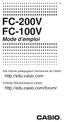 F FC-200V FC-100V Mode d emploi Site Internet pédagogique international de CASIO http://edu.casio.com FORUM PÉDAGOGIQUE CASIO http://edu.casio.com/forum/ Important! CASIO COMPUTER CO., LTD. ne peut en
F FC-200V FC-100V Mode d emploi Site Internet pédagogique international de CASIO http://edu.casio.com FORUM PÉDAGOGIQUE CASIO http://edu.casio.com/forum/ Important! CASIO COMPUTER CO., LTD. ne peut en
CFX-9850GB PLUS CFX-9950GB PLUS
 fx-9750g PLUS CFX-9850GB PLUS CFX-9950GB PLUS Mode d'emploi F http://world.casio.com/edu_e/ Utilisateurs de la fx-9750g PLUS Ce manuel couvre différents modèles de calculatrices. Veuillez noter les symboles
fx-9750g PLUS CFX-9850GB PLUS CFX-9950GB PLUS Mode d'emploi F http://world.casio.com/edu_e/ Utilisateurs de la fx-9750g PLUS Ce manuel couvre différents modèles de calculatrices. Veuillez noter les symboles
Numbers sur ipad. Atelier Formation Numbers sur ipad. [Notes extraitres de l'aide en ligne]
![Numbers sur ipad. Atelier Formation Numbers sur ipad. [Notes extraitres de l'aide en ligne] Numbers sur ipad. Atelier Formation Numbers sur ipad. [Notes extraitres de l'aide en ligne]](/thumbs/23/1774486.jpg) Numbers sur ipad [Notes extraitres de l'aide en ligne] Table des matières Atelier Formation Numbers sur ipad Introduction à Numbers 4 Créer ou ouvrir une feuille de calcul 4 Créer ou ouvrir une feuille
Numbers sur ipad [Notes extraitres de l'aide en ligne] Table des matières Atelier Formation Numbers sur ipad Introduction à Numbers 4 Créer ou ouvrir une feuille de calcul 4 Créer ou ouvrir une feuille
GUIDE Excel (version débutante) Version 2013
 Table des matières GUIDE Excel (version débutante) Version 2013 1. Créer un nouveau document Excel... 3 2. Modifier un document Excel... 3 3. La fenêtre Excel... 4 4. Les rubans... 4 5. Saisir du texte
Table des matières GUIDE Excel (version débutante) Version 2013 1. Créer un nouveau document Excel... 3 2. Modifier un document Excel... 3 3. La fenêtre Excel... 4 4. Les rubans... 4 5. Saisir du texte
Calculatrice TI Collège Plus
 Calculatrice TI Collège Plus Important... 2 Exemples... 3 Mise en marche et arrêt de la calculatrice TI Collège Plus... 3 Contraste d affichage... 3 Accueil... 4 Fonctions secondaires... 5 Modes... 5 Menus...
Calculatrice TI Collège Plus Important... 2 Exemples... 3 Mise en marche et arrêt de la calculatrice TI Collège Plus... 3 Contraste d affichage... 3 Accueil... 4 Fonctions secondaires... 5 Modes... 5 Menus...
Table des matières. I Mise à niveau 11. Préface
 Table des matières Préface v I Mise à niveau 11 1 Bases du calcul commercial 13 1.1 Alphabet grec...................................... 13 1.2 Symboles mathématiques............................... 14 1.3
Table des matières Préface v I Mise à niveau 11 1 Bases du calcul commercial 13 1.1 Alphabet grec...................................... 13 1.2 Symboles mathématiques............................... 14 1.3
FRANCAIS MANUEL D UTILISATION THERMOMETRE MEDICAL SANS CONTACT A INFRAROUGE MODELE LX-26
 MANUEL D UTILISATION FRANCAIS THERMOMETRE MEDICAL SANS CONTACT A INFRAROUGE MODELE LX-26 www.thermo-flash.com APPRENTISSAGE RAPIDE DU THERMOFLASH LX-26 Le ThermoFlash LX-26 est pré-paramétré en sortie
MANUEL D UTILISATION FRANCAIS THERMOMETRE MEDICAL SANS CONTACT A INFRAROUGE MODELE LX-26 www.thermo-flash.com APPRENTISSAGE RAPIDE DU THERMOFLASH LX-26 Le ThermoFlash LX-26 est pré-paramétré en sortie
EXCEL TUTORIEL 2012/2013
 EXCEL TUTORIEL 2012/2013 Excel est un tableur, c est-à-dire un logiciel de gestion de tableaux. Il permet de réaliser des calculs avec des valeurs numériques, mais aussi avec des dates et des textes. Ainsi
EXCEL TUTORIEL 2012/2013 Excel est un tableur, c est-à-dire un logiciel de gestion de tableaux. Il permet de réaliser des calculs avec des valeurs numériques, mais aussi avec des dates et des textes. Ainsi
Fonction Memory Viewer
 Mode d emploi Fonction Memory Viewer Ceci est le mode d emploi de la fonction Memory Viewer. Veuillez lire entièrement ce mode d emploi pour utiliser la fonction Memory Viewer. Tout d abord, lisez le mode
Mode d emploi Fonction Memory Viewer Ceci est le mode d emploi de la fonction Memory Viewer. Veuillez lire entièrement ce mode d emploi pour utiliser la fonction Memory Viewer. Tout d abord, lisez le mode
Découverte du logiciel ordinateur TI-n spire / TI-n spire CAS
 Découverte du logiciel ordinateur TI-n spire / TI-n spire CAS Mémento Ouvrir TI-Nspire CAS. Voici la barre d outils : L insertion d une page, d une activité, d une page où l application est choisie, pourra
Découverte du logiciel ordinateur TI-n spire / TI-n spire CAS Mémento Ouvrir TI-Nspire CAS. Voici la barre d outils : L insertion d une page, d une activité, d une page où l application est choisie, pourra
GUIDE D UTILISATION DU BROWSER DE BEYOND 20/20
 GUIDE D UTILISATION DU BROWSER DE BEYOND 20/20 Le browser Beyond 20/20 permet de visualiser, manipuler, présenter sous forme graphique, imprimer et sauvegarder des tableaux de données. Il s agit d un logiciel
GUIDE D UTILISATION DU BROWSER DE BEYOND 20/20 Le browser Beyond 20/20 permet de visualiser, manipuler, présenter sous forme graphique, imprimer et sauvegarder des tableaux de données. Il s agit d un logiciel
Manuel de démarrage rapide de la calculatrice financière
 HP 20b Business Consultant Manuel de démarrage rapide de la calculatrice financière Pour obtenir une formation gratuite, rendez-vous à l adresse www.hp.com/go/calctraining Référence HP : F2219-90001 Première
HP 20b Business Consultant Manuel de démarrage rapide de la calculatrice financière Pour obtenir une formation gratuite, rendez-vous à l adresse www.hp.com/go/calctraining Référence HP : F2219-90001 Première
Débuter avec Excel. Excel 2007-2010
 Débuter avec Excel Excel 2007-2010 Fabienne ROUX Conseils & Formation 10/04/2010 TABLE DES MATIÈRES LE RUBAN 4 LE CLASSEUR 4 RENOMMER LES FEUILLES DU CLASSEUR 4 SUPPRIMER DES FEUILLES D UN CLASSEUR 4 AJOUTER
Débuter avec Excel Excel 2007-2010 Fabienne ROUX Conseils & Formation 10/04/2010 TABLE DES MATIÈRES LE RUBAN 4 LE CLASSEUR 4 RENOMMER LES FEUILLES DU CLASSEUR 4 SUPPRIMER DES FEUILLES D UN CLASSEUR 4 AJOUTER
La Clé informatique. Formation Excel XP Aide-mémoire
 La Clé informatique Formation Excel XP Aide-mémoire Septembre 2005 Table des matières Qu est-ce que le logiciel Microsoft Excel?... 3 Classeur... 4 Cellule... 5 Barre d outil dans Excel...6 Fonctions habituelles
La Clé informatique Formation Excel XP Aide-mémoire Septembre 2005 Table des matières Qu est-ce que le logiciel Microsoft Excel?... 3 Classeur... 4 Cellule... 5 Barre d outil dans Excel...6 Fonctions habituelles
Nathalie Barbary SANSTABOO. Excel 2010. expert. Fonctions, simulations, Groupe Eyrolles, 2011, ISBN : 978-2-212-12761-4
 Nathalie Barbary Nathalie Barbary SANSTABOO Excel 2010 Fonctions, simulations, bases bases de de données expert Groupe Eyrolles, 2011, ISBN : 978-2-212-12761-4 Du côté des mathématiciens 14 Il n est pas
Nathalie Barbary Nathalie Barbary SANSTABOO Excel 2010 Fonctions, simulations, bases bases de de données expert Groupe Eyrolles, 2011, ISBN : 978-2-212-12761-4 Du côté des mathématiciens 14 Il n est pas
ClassPad 330. Matériel. Mode d emploi. Système d exploitation ClassPad Version 3.06. http://edu.casio.com. http://edu.casio.com/products/classpad/
 F ClassPad 330 Système d exploitation ClassPad Version 3.06 Matériel Mode d emploi URL du site web CASIO Education http://edu.casio.com URL du site web ClassPad http://edu.casio.com/products/classpad/
F ClassPad 330 Système d exploitation ClassPad Version 3.06 Matériel Mode d emploi URL du site web CASIO Education http://edu.casio.com URL du site web ClassPad http://edu.casio.com/products/classpad/
Guide de l utilisateur
 Guide de l utilisateur Félicitations pour votre nouveau EasyPad 700. Veuillez suivre attentivement les instructions contenues dans ce manuel. Déclaration: Si la version finale de ce produit possède des
Guide de l utilisateur Félicitations pour votre nouveau EasyPad 700. Veuillez suivre attentivement les instructions contenues dans ce manuel. Déclaration: Si la version finale de ce produit possède des
1 CRÉER UN TABLEAU. IADE Outils et Méthodes de gestion de l information
 TP Numéro 2 CRÉER ET MANIPULER DES TABLEAUX (Mise en forme, insertion, suppression, tri...) 1 CRÉER UN TABLEAU 1.1 Présentation Pour organiser et présenter des données sous forme d un tableau, Word propose
TP Numéro 2 CRÉER ET MANIPULER DES TABLEAUX (Mise en forme, insertion, suppression, tri...) 1 CRÉER UN TABLEAU 1.1 Présentation Pour organiser et présenter des données sous forme d un tableau, Word propose
Maple: premiers calculs et premières applications
 TP Maple: premiers calculs et premières applications Maple: un logiciel de calcul formel Le logiciel Maple est un système de calcul formel. Alors que la plupart des logiciels de mathématiques utilisent
TP Maple: premiers calculs et premières applications Maple: un logiciel de calcul formel Le logiciel Maple est un système de calcul formel. Alors que la plupart des logiciels de mathématiques utilisent
INSERER DES OBJETS - LE RUBAN INSERTION... 3 TABLEAUX
 TABLE DES MATIERES Livret Utilisateur Excel 2007 Niveau 2 INSERER DES OBJETS - LE RUBAN INSERTION... 3 TABLEAUX... 4 Les tableaux croisés dynamiques... 4 Création d un tableau croisé... 5 Comparer des
TABLE DES MATIERES Livret Utilisateur Excel 2007 Niveau 2 INSERER DES OBJETS - LE RUBAN INSERTION... 3 TABLEAUX... 4 Les tableaux croisés dynamiques... 4 Création d un tableau croisé... 5 Comparer des
Complément d information concernant la fiche de concordance
 Sommaire SAMEDI 0 DÉCEMBRE 20 Vous trouverez dans ce dossier les documents correspondants à ce que nous allons travailler aujourd hui : La fiche de concordance pour le DAEU ; Page 2 Un rappel de cours
Sommaire SAMEDI 0 DÉCEMBRE 20 Vous trouverez dans ce dossier les documents correspondants à ce que nous allons travailler aujourd hui : La fiche de concordance pour le DAEU ; Page 2 Un rappel de cours
Avant-propos FICHES PRATIQUES EXERCICES DE PRISE EN MAIN CAS PRATIQUES
 Avant-propos Conçu par des pédagogues expérimentés, son originalité est d être à la fois un manuel de formation et un manuel de référence complet présentant les bonnes pratiques d utilisation. FICHES PRATIQUES
Avant-propos Conçu par des pédagogues expérimentés, son originalité est d être à la fois un manuel de formation et un manuel de référence complet présentant les bonnes pratiques d utilisation. FICHES PRATIQUES
Atelier Formation Pages sur ipad Pages sur ipad
 Pages sur ipad 1/43 Table des matières Atelier Formation Pages sur ipad Introduction à Pages 3 Créer ou ouvrir un document 3 Créer ou ouvrir un document 3 Textes et images du modèle 4 Remplacer du texte
Pages sur ipad 1/43 Table des matières Atelier Formation Pages sur ipad Introduction à Pages 3 Créer ou ouvrir un document 3 Créer ou ouvrir un document 3 Textes et images du modèle 4 Remplacer du texte
EX-word TextLoader Fonction Bibliothèque
 Dictionnaire électronique EX-word (Série C/Série E/Série V) EX-word TextLoader Fonction Bibliothèque Mode d emploi Important! Ce manuel décrit le fonctionnement de divers modèles de dictionnaire électronique
Dictionnaire électronique EX-word (Série C/Série E/Série V) EX-word TextLoader Fonction Bibliothèque Mode d emploi Important! Ce manuel décrit le fonctionnement de divers modèles de dictionnaire électronique
Précision d un résultat et calculs d incertitudes
 Précision d un résultat et calculs d incertitudes PSI* 2012-2013 Lycée Chaptal 3 Table des matières Table des matières 1. Présentation d un résultat numérique................................ 4 1.1 Notations.........................................................
Précision d un résultat et calculs d incertitudes PSI* 2012-2013 Lycée Chaptal 3 Table des matières Table des matières 1. Présentation d un résultat numérique................................ 4 1.1 Notations.........................................................
My Custom Design ver.1.0
 My Custom Design ver.1.0 Logiciel de création de données de broderie Mode d emploi Avant d utiliser ce logiciel, veuillez lire attentivement ce mode d emploi pour bien l utiliser correctement. Conservez
My Custom Design ver.1.0 Logiciel de création de données de broderie Mode d emploi Avant d utiliser ce logiciel, veuillez lire attentivement ce mode d emploi pour bien l utiliser correctement. Conservez
Calculatrices BA II PLUS / BAII PLUS PROFESSIONAL
 Calculatrices BA II PLUS / BAII PLUS PROFESSIONAL Important Texas Instruments n offre aucune garantie, expresse ou tacite, concernant notamment, mais pas exclusivement, la qualité de ses produits ou leur
Calculatrices BA II PLUS / BAII PLUS PROFESSIONAL Important Texas Instruments n offre aucune garantie, expresse ou tacite, concernant notamment, mais pas exclusivement, la qualité de ses produits ou leur
Fox 40 Whistle Watch GUIDE DE L UTILISATEUR 609-0700
 Fox 40 Whistle Watch GUIDE DE L UTILISATEUR 609-0700 TABLE DES MATIÈRES TOUCHES ET CARACTÉRISTIQUES... 3 FONCTIONNEMENT DE LA MONTRE... 4 MODE CHRONOMÈTRE... 5 MODE COMPTE À REBOURS... 6 MODE ALARME...
Fox 40 Whistle Watch GUIDE DE L UTILISATEUR 609-0700 TABLE DES MATIÈRES TOUCHES ET CARACTÉRISTIQUES... 3 FONCTIONNEMENT DE LA MONTRE... 4 MODE CHRONOMÈTRE... 5 MODE COMPTE À REBOURS... 6 MODE ALARME...
EXCEL PERFECTIONNEMENT SERVICE INFORMATIQUE. Version 1.0 30/11/05
 EXCEL PERFECTIONNEMENT Version 1.0 30/11/05 SERVICE INFORMATIQUE TABLE DES MATIERES 1RAPPELS...3 1.1RACCOURCIS CLAVIER & SOURIS... 3 1.2NAVIGUER DANS UNE FEUILLE ET UN CLASSEUR... 3 1.3PERSONNALISER LA
EXCEL PERFECTIONNEMENT Version 1.0 30/11/05 SERVICE INFORMATIQUE TABLE DES MATIERES 1RAPPELS...3 1.1RACCOURCIS CLAVIER & SOURIS... 3 1.2NAVIGUER DANS UNE FEUILLE ET UN CLASSEUR... 3 1.3PERSONNALISER LA
MANUEL DE L UTILISATEUR
 GRAPH 95/GRAPH 75/GRAPH 35+ GRAPH 85 SD/GRAPH 85 (Mise à jour OS 2.00) Logiciel version 2.00 CONNECTABLE MANUEL DE L UTILISATEUR DEXXON DATAMEDIA Le contenu de ce manuel est susceptible d être modifié
GRAPH 95/GRAPH 75/GRAPH 35+ GRAPH 85 SD/GRAPH 85 (Mise à jour OS 2.00) Logiciel version 2.00 CONNECTABLE MANUEL DE L UTILISATEUR DEXXON DATAMEDIA Le contenu de ce manuel est susceptible d être modifié
Découverte du tableur CellSheet
 Découverte du tableur CellSheet l application pour TI-83 Plus et TI-84 Plus. Réalisé par Guy Juge Professeur de mathématiques et formateur IUFM de l académie de Caen Pour l équipe des formateurs T 3 Teachers
Découverte du tableur CellSheet l application pour TI-83 Plus et TI-84 Plus. Réalisé par Guy Juge Professeur de mathématiques et formateur IUFM de l académie de Caen Pour l équipe des formateurs T 3 Teachers
TOUT CE QU IL FAUT SAVOIR POUR LE BREVET
 TOUT E QU IL FUT SVOIR POUR LE REVET NUMERIQUE / FONTIONS eci n est qu un rappel de tout ce qu il faut savoir en maths pour le brevet. I- Opérations sur les nombres et les fractions : Les priorités par
TOUT E QU IL FUT SVOIR POUR LE REVET NUMERIQUE / FONTIONS eci n est qu un rappel de tout ce qu il faut savoir en maths pour le brevet. I- Opérations sur les nombres et les fractions : Les priorités par
Sites web éducatifs et ressources en mathématiques
 Sites web éducatifs et ressources en mathématiques Exercices en ligne pour le primaire Calcul mental élémentaire : http://www.csaffluents.qc.ca/wlamen/tables-sous.html Problèmes de soustraction/addition
Sites web éducatifs et ressources en mathématiques Exercices en ligne pour le primaire Calcul mental élémentaire : http://www.csaffluents.qc.ca/wlamen/tables-sous.html Problèmes de soustraction/addition
VOCABULAIRE LIÉ AUX ORDINATEURS ET À INTERNET
 VOCABULAIRE LIÉ AUX ORDINATEURS ET À INTERNET Brancher / débrancher l ordinateur de la prise Allumer / éteindre l ordinateur : pour allumer ou éteindre l ordinateur vous devez appuyer sur le bouton On/off
VOCABULAIRE LIÉ AUX ORDINATEURS ET À INTERNET Brancher / débrancher l ordinateur de la prise Allumer / éteindre l ordinateur : pour allumer ou éteindre l ordinateur vous devez appuyer sur le bouton On/off
Premiers pas avec Mathematica
 Premiers pas avec Mathematica LP206 : Mathématiques pour physiciens I Année 2010/2011 1 Introduction Mathematica est un logiciel de calcul formel qui permet de manipuler des expressions mathématiques symboliques.
Premiers pas avec Mathematica LP206 : Mathématiques pour physiciens I Année 2010/2011 1 Introduction Mathematica est un logiciel de calcul formel qui permet de manipuler des expressions mathématiques symboliques.
Manuel d utilisation 26 juin 2011. 1 Tâche à effectuer : écrire un algorithme 2
 éducalgo Manuel d utilisation 26 juin 2011 Table des matières 1 Tâche à effectuer : écrire un algorithme 2 2 Comment écrire un algorithme? 3 2.1 Avec quoi écrit-on? Avec les boutons d écriture........
éducalgo Manuel d utilisation 26 juin 2011 Table des matières 1 Tâche à effectuer : écrire un algorithme 2 2 Comment écrire un algorithme? 3 2.1 Avec quoi écrit-on? Avec les boutons d écriture........
COPY. Picture Style Editor Ver. 1.4 MODE D EMPLOI. Logiciel de création de fichiers de style d image. Contenu de ce mode d emploi
 Logiciel de création de fichiers de style d image Picture Style Editor Ver..4 MODE D EMPLOI Contenu de ce mode d emploi Picture Style Editor est abrégé en PSE. Dans ce mode d emploi, les fenêtres utilisées
Logiciel de création de fichiers de style d image Picture Style Editor Ver..4 MODE D EMPLOI Contenu de ce mode d emploi Picture Style Editor est abrégé en PSE. Dans ce mode d emploi, les fenêtres utilisées
Logiciel de Base. I. Représentation des nombres
 Logiciel de Base (A1-06/07) Léon Mugwaneza ESIL/Dépt. Informatique (bureau A118) mugwaneza@univmed.fr I. Représentation des nombres Codage et représentation de l'information Information externe formats
Logiciel de Base (A1-06/07) Léon Mugwaneza ESIL/Dépt. Informatique (bureau A118) mugwaneza@univmed.fr I. Représentation des nombres Codage et représentation de l'information Information externe formats
Créer le schéma relationnel d une base de données ACCESS
 Utilisation du SGBD ACCESS Polycopié réalisé par Chihab Hanachi et Jean-Marc Thévenin Créer le schéma relationnel d une base de données ACCESS GENERALITES SUR ACCESS... 1 A PROPOS DE L UTILISATION D ACCESS...
Utilisation du SGBD ACCESS Polycopié réalisé par Chihab Hanachi et Jean-Marc Thévenin Créer le schéma relationnel d une base de données ACCESS GENERALITES SUR ACCESS... 1 A PROPOS DE L UTILISATION D ACCESS...
Utiliser des fonctions complexes
 Chapitre 5 Utiliser des fonctions complexes Construire une formule conditionnelle avec la fonction SI Calculer un remboursement avec la fonction VPN Utiliser des fonctions mathématiques Utiliser la fonction
Chapitre 5 Utiliser des fonctions complexes Construire une formule conditionnelle avec la fonction SI Calculer un remboursement avec la fonction VPN Utiliser des fonctions mathématiques Utiliser la fonction
Alpha Gold. Manuel Utilisateur
 Alpha Gold Manuel Utilisateur Table des matières UTILISEZ AU MIEUX VOTRE TELEAVERTISSEUR... 1 SYMBOLES D AFFICHAGE... 2 COMMANDES... 2 SYMBOLES DU TELEAVERTISSEUR... 3 MISE SOUS TENSION DE VOTRE TELEAVERTISSEUR...
Alpha Gold Manuel Utilisateur Table des matières UTILISEZ AU MIEUX VOTRE TELEAVERTISSEUR... 1 SYMBOLES D AFFICHAGE... 2 COMMANDES... 2 SYMBOLES DU TELEAVERTISSEUR... 3 MISE SOUS TENSION DE VOTRE TELEAVERTISSEUR...
Système d alarme Guide Utilisateur
 Système d alarme Guide Utilisateur Sommaire 1. Introduction... 1 Affichages et commandes... 3 Affichages... 3 Commande:... 4 2. Utilisation courante... 5 Accès au système... 5 Evoluer dans un espace protégé...
Système d alarme Guide Utilisateur Sommaire 1. Introduction... 1 Affichages et commandes... 3 Affichages... 3 Commande:... 4 2. Utilisation courante... 5 Accès au système... 5 Evoluer dans un espace protégé...
Manuel d utilisation de Wireless Mobile Adapter Utility. Fonctionnalités
 Manuel d utilisation de Wireless Mobile Adapter Utility Installez Wireless Mobile Adapter Utility sur votre périphérique mobile afin de télécharger des photos depuis un appareil photo ou afin de commander
Manuel d utilisation de Wireless Mobile Adapter Utility Installez Wireless Mobile Adapter Utility sur votre périphérique mobile afin de télécharger des photos depuis un appareil photo ou afin de commander
DOCM 2013 http://docm.math.ca/ Solutions officielles. 1 2 10 + 1 2 9 + 1 2 8 = n 2 10.
 A1 Trouvez l entier positif n qui satisfait l équation suivante: Solution 1 2 10 + 1 2 9 + 1 2 8 = n 2 10. En additionnant les termes du côté gauche de l équation en les mettant sur le même dénominateur
A1 Trouvez l entier positif n qui satisfait l équation suivante: Solution 1 2 10 + 1 2 9 + 1 2 8 = n 2 10. En additionnant les termes du côté gauche de l équation en les mettant sur le même dénominateur
LES TYPES DE DONNÉES DU LANGAGE PASCAL
 LES TYPES DE DONNÉES DU LANGAGE PASCAL 75 LES TYPES DE DONNÉES DU LANGAGE PASCAL CHAPITRE 4 OBJECTIFS PRÉSENTER LES NOTIONS D ÉTIQUETTE, DE CONS- TANTE ET DE IABLE DANS LE CONTEXTE DU LAN- GAGE PASCAL.
LES TYPES DE DONNÉES DU LANGAGE PASCAL 75 LES TYPES DE DONNÉES DU LANGAGE PASCAL CHAPITRE 4 OBJECTIFS PRÉSENTER LES NOTIONS D ÉTIQUETTE, DE CONS- TANTE ET DE IABLE DANS LE CONTEXTE DU LAN- GAGE PASCAL.
Le cas «BOURSE» annexe
 Le cas «BOURSE» Le cas BOURSE sera réalisé en liaison avec les fiches ressources n 1 à n 5. Objectifs pédagogiques : - se familiariser en douceur avec les manipulations de base (utilisation des icônes,
Le cas «BOURSE» Le cas BOURSE sera réalisé en liaison avec les fiches ressources n 1 à n 5. Objectifs pédagogiques : - se familiariser en douceur avec les manipulations de base (utilisation des icônes,
Premiers pas avec la TI-84 Plus C Silver Edition
 Premiers pas avec la TI-84 Plus C Silver Edition Ce manuel fait référence au logiciel version 4.0. Pour obtenir la dernière version de ce document, rendez-vous sur education.ti.com/guides. Réglementation
Premiers pas avec la TI-84 Plus C Silver Edition Ce manuel fait référence au logiciel version 4.0. Pour obtenir la dernière version de ce document, rendez-vous sur education.ti.com/guides. Réglementation
Hot Wire CFM / CMM Thermoanémomètre
 MANUEL D UTILISATION Hot Wire CFM / CMM Thermoanémomètre Modèle AN500 ft/min o F Introduction Nous vous remercions d avoir choisi Hot Wire CFM / CMM Thermo-anémomètre d Extech. Cet appareil permet de mesurer
MANUEL D UTILISATION Hot Wire CFM / CMM Thermoanémomètre Modèle AN500 ft/min o F Introduction Nous vous remercions d avoir choisi Hot Wire CFM / CMM Thermo-anémomètre d Extech. Cet appareil permet de mesurer
Les nombres entiers. Durée suggérée: 3 semaines
 Les nombres entiers Durée suggérée: 3 semaines Aperçu du module Orientation et contexte Pourquoi est-ce important? Dans le présent module, les élèves multiplieront et diviseront des nombres entiers concrètement,
Les nombres entiers Durée suggérée: 3 semaines Aperçu du module Orientation et contexte Pourquoi est-ce important? Dans le présent module, les élèves multiplieront et diviseront des nombres entiers concrètement,
MANUEL D UTILISATION TERMINAL PHL 2700
 MANUEL D UTILISATION TERMINAL PHL 2700 XL Soft - 16 Bd Charles de Gaulle Parc d'affaires les Moulinets- Bât C 44800 SAINT HERBLAIN Tel.: 02 51 80 77 88 Fax: 02 51 80 77 87 www.xlsoft.fr SOMMAIRE 1) Présentation
MANUEL D UTILISATION TERMINAL PHL 2700 XL Soft - 16 Bd Charles de Gaulle Parc d'affaires les Moulinets- Bât C 44800 SAINT HERBLAIN Tel.: 02 51 80 77 88 Fax: 02 51 80 77 87 www.xlsoft.fr SOMMAIRE 1) Présentation
Notice de fonctionnement DVR H264. + Méthode de Visionnage ESEENET
 Notice de fonctionnement DVR H264 + Méthode de Visionnage ESEENET 1 Le point de départ de chacune des différentes configurations traitées ci-dessous sera l écran de visualisation des 4 ou 8 caméras. A
Notice de fonctionnement DVR H264 + Méthode de Visionnage ESEENET 1 Le point de départ de chacune des différentes configurations traitées ci-dessous sera l écran de visualisation des 4 ou 8 caméras. A
Représentation géométrique d un nombre complexe
 CHAPITRE 1 NOMBRES COMPLEXES 1 Représentation géométrique d un nombre complexe 1. Ensemble des nombres complexes Soit i le nombre tel que i = 1 L ensemble des nombres complexes est l ensemble des nombres
CHAPITRE 1 NOMBRES COMPLEXES 1 Représentation géométrique d un nombre complexe 1. Ensemble des nombres complexes Soit i le nombre tel que i = 1 L ensemble des nombres complexes est l ensemble des nombres
SD1+ SD1+ SD1+ ENT ESC
 SD SD SD A B 4 5 6 C 7 8 9 D ENT 0 ESC Sommaire Options du Menu SD........ Généralités...... Raccordements.......... Mot de Passe........... Type de Mot de Passe........... Sortie Programmable...........
SD SD SD A B 4 5 6 C 7 8 9 D ENT 0 ESC Sommaire Options du Menu SD........ Généralités...... Raccordements.......... Mot de Passe........... Type de Mot de Passe........... Sortie Programmable...........
TABLETTE GRAPHIQUE USB FUN
 TABLETTE GRAPHIQUE USB FUN PX-8171-675 1 TABLETTE GRAPHIQUE USB FUN Importé par : PEARL Agency GmbH PEARL-Straße 1-3 D-79426 Buggingen 04/2011 - EX:MH//EX:MH//SF TABLE DES MATIÈRES Votre nouvelle tablette
TABLETTE GRAPHIQUE USB FUN PX-8171-675 1 TABLETTE GRAPHIQUE USB FUN Importé par : PEARL Agency GmbH PEARL-Straße 1-3 D-79426 Buggingen 04/2011 - EX:MH//EX:MH//SF TABLE DES MATIÈRES Votre nouvelle tablette
COURS DE MS EXCEL 2010
 COURS DE MS EXCEL 2010 Auteur: Jean Monseu Ce cours est publié par Mechelsesteenweg 102 2018 Anvers Copyright Jean Monseu CFD, Mechelsesteenweg 102, 2018 Anvers Tous droits réservés. Aucune partie de cette
COURS DE MS EXCEL 2010 Auteur: Jean Monseu Ce cours est publié par Mechelsesteenweg 102 2018 Anvers Copyright Jean Monseu CFD, Mechelsesteenweg 102, 2018 Anvers Tous droits réservés. Aucune partie de cette
Guide de l utilisateur. Faites connaissance avec la nouvelle plateforme interactive de
 Guide de l utilisateur Faites connaissance avec la nouvelle plateforme interactive de Chenelière Éducation est fière de vous présenter sa nouvelle plateforme i+ Interactif. Conçue selon vos besoins, notre
Guide de l utilisateur Faites connaissance avec la nouvelle plateforme interactive de Chenelière Éducation est fière de vous présenter sa nouvelle plateforme i+ Interactif. Conçue selon vos besoins, notre
Indicateur i 20. Manuel d utilisation
 Indicateur i 20 WWW.PRECIAMOLEN.COM Manuel d utilisation 04-50-00-0 MU A / 12/2012 Sommaire 1. Avant-propos... 5 Conventions documentaires... 5 Pictogrammes... 5 Terminologie et abréviations... 5 Documentation
Indicateur i 20 WWW.PRECIAMOLEN.COM Manuel d utilisation 04-50-00-0 MU A / 12/2012 Sommaire 1. Avant-propos... 5 Conventions documentaires... 5 Pictogrammes... 5 Terminologie et abréviations... 5 Documentation
Logiciel. Table de matières I Environnement requis...2
 1 Table de matières I Environnement requis...2 I 1 - Configuration minimum conseillée...2 I 2 - Désinstallation de l application...2 I 3 - Lancement de l application...2 II Installation du logiciel...2
1 Table de matières I Environnement requis...2 I 1 - Configuration minimum conseillée...2 I 2 - Désinstallation de l application...2 I 3 - Lancement de l application...2 II Installation du logiciel...2
Le cas «BOURSE» annexe
 Le cas «BOURSE» Le cas BOURSE sera réalisé en liaison avec les fiches ressources n 1 à n 5. Objectifs pédagogiques : - se familiariser en douceur avec les manipulations de base (utilisation des icônes,
Le cas «BOURSE» Le cas BOURSE sera réalisé en liaison avec les fiches ressources n 1 à n 5. Objectifs pédagogiques : - se familiariser en douceur avec les manipulations de base (utilisation des icônes,
Architecture des ordinateurs TD1 - Portes logiques et premiers circuits
 Architecture des ordinateurs TD1 - Portes logiques et premiers circuits 1 Rappel : un peu de logique Exercice 1.1 Remplir la table de vérité suivante : a b a + b ab a + b ab a b 0 0 0 1 1 0 1 1 Exercice
Architecture des ordinateurs TD1 - Portes logiques et premiers circuits 1 Rappel : un peu de logique Exercice 1.1 Remplir la table de vérité suivante : a b a + b ab a + b ab a b 0 0 0 1 1 0 1 1 Exercice
i7 0 Guide de référence rapide Français Document number: 86141-1 Date: 11-2010
 i7 0 Guide de référence rapide Français Document number: 86141-1 Date: 11-2010 FRANÇAIS Document number: 86141-1 Date: 02-2011 Commandes d instrument Disposition des commandes et fonctions. Mise en marche
i7 0 Guide de référence rapide Français Document number: 86141-1 Date: 11-2010 FRANÇAIS Document number: 86141-1 Date: 02-2011 Commandes d instrument Disposition des commandes et fonctions. Mise en marche
MATLAB : COMMANDES DE BASE. Note : lorsqu applicable, l équivalent en langage C est indiqué entre les délimiteurs /* */.
 Page 1 de 9 MATLAB : COMMANDES DE BASE Note : lorsqu applicable, l équivalent en langage C est indiqué entre les délimiteurs /* */. Aide help, help nom_de_commande Fenêtre de travail (Command Window) Ligne
Page 1 de 9 MATLAB : COMMANDES DE BASE Note : lorsqu applicable, l équivalent en langage C est indiqué entre les délimiteurs /* */. Aide help, help nom_de_commande Fenêtre de travail (Command Window) Ligne
DMX MASTER I. Notice d utilisation. Lisez soigneusement la notice d utilisation avant d utiliser l appareil! Version 1.
 DMX MASTER I Notice d utilisation Version 1.1- EF Mars 2008 Lisez soigneusement la notice d utilisation avant d utiliser l appareil! Lyre/Scanner Effets lumière avec DMX Dimmer 2005 Musikhaus Thomann 96138
DMX MASTER I Notice d utilisation Version 1.1- EF Mars 2008 Lisez soigneusement la notice d utilisation avant d utiliser l appareil! Lyre/Scanner Effets lumière avec DMX Dimmer 2005 Musikhaus Thomann 96138
nos graphiques font leur rentrée!
 Toute l'actualité CASIO pour les maths Septembre 2010 - N 10 Édito nos graphiques font leur rentrée! NOUVEAUTÉ 2010 Chers professeurs, Nous sommes heureux de vous rrouver pour cte nouvelle édition de CASIO
Toute l'actualité CASIO pour les maths Septembre 2010 - N 10 Édito nos graphiques font leur rentrée! NOUVEAUTÉ 2010 Chers professeurs, Nous sommes heureux de vous rrouver pour cte nouvelle édition de CASIO
Pour l épreuve d algèbre, les calculatrices sont interdites.
 Les pages qui suivent comportent, à titre d exemples, les questions d algèbre depuis juillet 003 jusqu à juillet 015, avec leurs solutions. Pour l épreuve d algèbre, les calculatrices sont interdites.
Les pages qui suivent comportent, à titre d exemples, les questions d algèbre depuis juillet 003 jusqu à juillet 015, avec leurs solutions. Pour l épreuve d algèbre, les calculatrices sont interdites.
Reekin Timemaster Station météo
 Reekin Timemaster Station météo Manuel utilisation Température Taux d humidité Jauge de température Température intérieure Humidité intérieure : 10-95% (+ - 5%) Mise à jour du cycle: 20 secondes pour la
Reekin Timemaster Station météo Manuel utilisation Température Taux d humidité Jauge de température Température intérieure Humidité intérieure : 10-95% (+ - 5%) Mise à jour du cycle: 20 secondes pour la
hp 10BII calculatrice financière
 hp 10BII calculatrice financière guide de l utilisateur Édition 1 Référence HP F2234-90014 Avis REGISTRE VOTRE PRODUIT A: www.register.hp.com CE MANUEL ET TOUT EXEMPLE CONTENU DANS CE DOCUMENT SONT FOURNIS
hp 10BII calculatrice financière guide de l utilisateur Édition 1 Référence HP F2234-90014 Avis REGISTRE VOTRE PRODUIT A: www.register.hp.com CE MANUEL ET TOUT EXEMPLE CONTENU DANS CE DOCUMENT SONT FOURNIS
Création et utilisation de formulaire pdf
 Création et utilisation de formulaire pdf Grâce à Adobe Acrobat, il est plus facile de créer, de remplir et d envoyer des formulaires électroniques PDF. Vous pouvez concevoir et créer un formulaire complètement
Création et utilisation de formulaire pdf Grâce à Adobe Acrobat, il est plus facile de créer, de remplir et d envoyer des formulaires électroniques PDF. Vous pouvez concevoir et créer un formulaire complètement
GUIDE D UTILISATION DE L ISU SEPTEMBRE 2013 GUIDE D UTILISATION DU NAVIGATEUR UIS.STAT (VERSION BÊTA)
 GUIDE D UTILISATION DE L ISU SEPTEMBRE 2013 GUIDE D UTILISATION DU NAVIGATEUR UIS.STAT (VERSION BÊTA) Publié en 2013 par : Institut de statistiques de l UNESCO C.P. 6128, Succursale Centre-Ville Montréal,
GUIDE D UTILISATION DE L ISU SEPTEMBRE 2013 GUIDE D UTILISATION DU NAVIGATEUR UIS.STAT (VERSION BÊTA) Publié en 2013 par : Institut de statistiques de l UNESCO C.P. 6128, Succursale Centre-Ville Montréal,
avec des nombres entiers
 Calculer avec des nombres entiers Effectuez les calculs suivants.. + 9 + 9. Calculez. 9 9 Calculez le quotient et le rest. : : : : 0 :. : : 9 : : 9 0 : 0. 9 9 0 9. Calculez. 9 0 9. : : 0 : 9 : :. : : 0
Calculer avec des nombres entiers Effectuez les calculs suivants.. + 9 + 9. Calculez. 9 9 Calculez le quotient et le rest. : : : : 0 :. : : 9 : : 9 0 : 0. 9 9 0 9. Calculez. 9 0 9. : : 0 : 9 : :. : : 0
Note de cours. Introduction à Excel 2007
 Note de cours Introduction à Excel 2007 par Armande Pinette Cégep du Vieux Montréal Excel 2007 Page: 2 de 47 Table des matières Comment aller chercher un document sur CVMVirtuel?... 8 Souris... 8 Clavier
Note de cours Introduction à Excel 2007 par Armande Pinette Cégep du Vieux Montréal Excel 2007 Page: 2 de 47 Table des matières Comment aller chercher un document sur CVMVirtuel?... 8 Souris... 8 Clavier
Présentation du cours de mathématiques de D.A.E.U. B, remise à niveau
 i Présentation du cours de mathématiques de D.A.E.U. B, remise à niveau Bonjour, bienvenue dans votre début d étude du cours de mathématiques de l année de remise à niveau en vue du D.A.E.U. B Au cours
i Présentation du cours de mathématiques de D.A.E.U. B, remise à niveau Bonjour, bienvenue dans votre début d étude du cours de mathématiques de l année de remise à niveau en vue du D.A.E.U. B Au cours
Découvrez Windows NetMeeting
 Découvrez Windows NetMeeting Conférence Internet 2001 Université de Moncton. Tous droits réservés. Table des matières 1. Comment puis-je télécharger, installer et démarrer NetMeeting?... 3 2. Quelles sont
Découvrez Windows NetMeeting Conférence Internet 2001 Université de Moncton. Tous droits réservés. Table des matières 1. Comment puis-je télécharger, installer et démarrer NetMeeting?... 3 2. Quelles sont
F7n COUP DE BOURSE, NOMBRE DÉRIVÉ
 Auteur : S.& S. Etienne F7n COUP DE BOURSE, NOMBRE DÉRIVÉ TI-Nspire CAS Mots-clés : représentation graphique, fonction dérivée, nombre dérivé, pente, tableau de valeurs, maximum, minimum. Fichiers associés
Auteur : S.& S. Etienne F7n COUP DE BOURSE, NOMBRE DÉRIVÉ TI-Nspire CAS Mots-clés : représentation graphique, fonction dérivée, nombre dérivé, pente, tableau de valeurs, maximum, minimum. Fichiers associés
Nombres, mesures et incertitudes en sciences physiques et chimiques. Groupe des Sciences physiques et chimiques de l IGEN
 Nombres, mesures et incertitudes en sciences physiques et chimiques. Groupe des Sciences physiques et chimiques de l IGEN Table des matières. Introduction....3 Mesures et incertitudes en sciences physiques
Nombres, mesures et incertitudes en sciences physiques et chimiques. Groupe des Sciences physiques et chimiques de l IGEN Table des matières. Introduction....3 Mesures et incertitudes en sciences physiques
Atelier C TIA Portal CTIA04 : Programmation des automates S7-300 Opérations numériques
 Atelier C TIA Portal CTIA04 : Programmation des automates S7-300 Opérations numériques CTIA04 Page 1 1. Les types de données sous S7 300 Il existe plusieurs types de données utilisées pour la programmation
Atelier C TIA Portal CTIA04 : Programmation des automates S7-300 Opérations numériques CTIA04 Page 1 1. Les types de données sous S7 300 Il existe plusieurs types de données utilisées pour la programmation
Niveau 1. Atelier d'initiation à l'ordinateur ... Fondation de la Bibliothèque Memphrémagog inc. Magog (Québec) J1X 2E7 Tél.
 . Fondation de la Bibliothèque Memphrémagog inc. Magog (Québec) J1X 2E7 Tél. : 843-1330 Atelier d'initiation à l'ordinateur Niveau 1.......... JB septembre 20085 1 Section I : Introduction à l ordinateur
. Fondation de la Bibliothèque Memphrémagog inc. Magog (Québec) J1X 2E7 Tél. : 843-1330 Atelier d'initiation à l'ordinateur Niveau 1.......... JB septembre 20085 1 Section I : Introduction à l ordinateur
Mon aide mémoire traitement de texte (Microsoft Word)
 . Philippe Ratat Mon aide mémoire traitement de texte (Microsoft Word) Département Ressources, Technologies et Communication Décembre 2006. Sommaire PRÉSENTATION DU DOCUMENT 1 Objectif principal 1 Deux
. Philippe Ratat Mon aide mémoire traitement de texte (Microsoft Word) Département Ressources, Technologies et Communication Décembre 2006. Sommaire PRÉSENTATION DU DOCUMENT 1 Objectif principal 1 Deux
Assistant d e tablissement de Tableaux
 Assistant d e tablissement de Tableaux Cet outil est autonome et doit être installé sur votre ordinateur sous Windows. Cet outil n est pas parfait, il peut proposer des solutions non correctes, le tableau
Assistant d e tablissement de Tableaux Cet outil est autonome et doit être installé sur votre ordinateur sous Windows. Cet outil n est pas parfait, il peut proposer des solutions non correctes, le tableau
Arithmétique binaire. Chapitre. 5.1 Notions. 5.1.1 Bit. 5.1.2 Mot
 Chapitre 5 Arithmétique binaire L es codes sont manipulés au quotidien sans qu on s en rende compte, et leur compréhension est quasi instinctive. Le seul fait de lire fait appel au codage alphabétique,
Chapitre 5 Arithmétique binaire L es codes sont manipulés au quotidien sans qu on s en rende compte, et leur compréhension est quasi instinctive. Le seul fait de lire fait appel au codage alphabétique,
SINE QUA NON. Découverte et Prise en main du logiciel Utilisation de bases
 SINE QUA NON Découverte et Prise en main du logiciel Utilisation de bases Sine qua non est un logiciel «traceur de courbes planes» mais il possède aussi bien d autres fonctionnalités que nous verrons tout
SINE QUA NON Découverte et Prise en main du logiciel Utilisation de bases Sine qua non est un logiciel «traceur de courbes planes» mais il possède aussi bien d autres fonctionnalités que nous verrons tout
SOMMAIRE. 1. Préambule...2. 2. Le calendrier...2. 3. Trajectoire d un objet lancé...6. 4. Régression linéaire...9
 SOMMAIRE 1. Préambule...2 2. Le calendrier...2 3. Trajectoire d un objet lancé...6 4. Régression linéaire...9 5. Calcul de commissions par tranches...12 6. Base de données...16 7. Valeur cible...19 ATTENTION
SOMMAIRE 1. Préambule...2 2. Le calendrier...2 3. Trajectoire d un objet lancé...6 4. Régression linéaire...9 5. Calcul de commissions par tranches...12 6. Base de données...16 7. Valeur cible...19 ATTENTION
Reader. Consultation de la table des matières. Guide de l utilisateur PRS-505. Portable Reader System. 2007, 2008 Sony Corporation 3-277-508-22(1)
 Reader Consultation de la table des matières Guide de l utilisateur PRS-505 Portable Reader System 2007, 2008 Sony Corporation 3-277-508-22(1) A propos des manuels Le Guide de démarrage et le présent Guide
Reader Consultation de la table des matières Guide de l utilisateur PRS-505 Portable Reader System 2007, 2008 Sony Corporation 3-277-508-22(1) A propos des manuels Le Guide de démarrage et le présent Guide
Guide de l utilisateur Mikogo Version Windows
 Guide de l utilisateur Mikogo Version Windows Table des matières Création d un compte utilisateur 3 Téléchargement et installation 4 Démarrer une session 4 Joindre une session 5 Fonctionnalités 6 Liste
Guide de l utilisateur Mikogo Version Windows Table des matières Création d un compte utilisateur 3 Téléchargement et installation 4 Démarrer une session 4 Joindre une session 5 Fonctionnalités 6 Liste
Guide de démarrage rapide. (pour la version 5.0.)
 Guide de démarrage rapide (pour la version 5.0.) 2 Table des matières Introduction Réglages de l application MyTalk Mobile 1. MODIFICATION 2. DEMARRER 3. AFFICHER 4. SYNTHETISEUR VOCAL 5. NOMBRE DE MOTS
Guide de démarrage rapide (pour la version 5.0.) 2 Table des matières Introduction Réglages de l application MyTalk Mobile 1. MODIFICATION 2. DEMARRER 3. AFFICHER 4. SYNTHETISEUR VOCAL 5. NOMBRE DE MOTS
Représentation des Nombres
 Chapitre 5 Représentation des Nombres 5. Representation des entiers 5.. Principe des représentations en base b Base L entier écrit 344 correspond a 3 mille + 4 cent + dix + 4. Plus généralement a n a n...
Chapitre 5 Représentation des Nombres 5. Representation des entiers 5.. Principe des représentations en base b Base L entier écrit 344 correspond a 3 mille + 4 cent + dix + 4. Plus généralement a n a n...
hp 12c calculatrice financière
 hp 12c calculatrice financière guide de l utilisateur H Édition 4 Référence HP 0012C-90014 File name: hp 12c_user's guide_canada French_HDPMBF12130 Page: 1 of 217 Avis REGISTRE VOTRE PRODUIT A: www.register.hp.com
hp 12c calculatrice financière guide de l utilisateur H Édition 4 Référence HP 0012C-90014 File name: hp 12c_user's guide_canada French_HDPMBF12130 Page: 1 of 217 Avis REGISTRE VOTRE PRODUIT A: www.register.hp.com
Mathématiques I Section Architecture, EPFL
 Examen, semestre d hiver 2011 2012 Mathématiques I Section Architecture, EPFL Chargé de cours: Gavin Seal Instructions: Mettez votre nom et votre numéro Sciper sur chaque page de l examen. Faites de même
Examen, semestre d hiver 2011 2012 Mathématiques I Section Architecture, EPFL Chargé de cours: Gavin Seal Instructions: Mettez votre nom et votre numéro Sciper sur chaque page de l examen. Faites de même
Petit lexique de calcul à l usage des élèves de sixième et de cinquième par M. PARCABE, professeur au collège Alain FOURNIER de BORDEAUX, mars 2007
 Petit lexique de calcul à l usage des élèves de sixième et de cinquième par M. PARCABE, professeur au collège Alain FOURNIER de BORDEAUX, mars 2007 page 1 / 10 abscisse addition additionner ajouter appliquer
Petit lexique de calcul à l usage des élèves de sixième et de cinquième par M. PARCABE, professeur au collège Alain FOURNIER de BORDEAUX, mars 2007 page 1 / 10 abscisse addition additionner ajouter appliquer
NOMBRES COMPLEXES. Exercice 1 :
 Exercice 1 : NOMBRES COMPLEXES On donne θ 0 un réel tel que : cos(θ 0 ) 5 et sin(θ 0 ) 1 5. Calculer le module et l'argument de chacun des nombres complexes suivants (en fonction de θ 0 ) : a i( )( )(1
Exercice 1 : NOMBRES COMPLEXES On donne θ 0 un réel tel que : cos(θ 0 ) 5 et sin(θ 0 ) 1 5. Calculer le module et l'argument de chacun des nombres complexes suivants (en fonction de θ 0 ) : a i( )( )(1
Définition 0,752 = 0,7 + 0,05 + 0,002 SYSTÈMES DE NUMÉRATION POSITIONNELS = 7 10 1 + 5 10 2 + 2 10 3
 8 Systèmes de numération INTRODUCTION SYSTÈMES DE NUMÉRATION POSITIONNELS Dans un système positionnel, le nombre de symboles est fixe On représente par un symbole chaque chiffre inférieur à la base, incluant
8 Systèmes de numération INTRODUCTION SYSTÈMES DE NUMÉRATION POSITIONNELS Dans un système positionnel, le nombre de symboles est fixe On représente par un symbole chaque chiffre inférieur à la base, incluant
REPUBLIQUE ALGERIENNE DEMOCRATIQUE ET POPULAIRE MINISTERE DE LA FORMATION PROFESSIONNELLE. Microsoft. Excel XP
 IFP Birkhadem Alger Rue des trois frères Djillali 1 REPUBLIQUE ALGERIENNE DEMOCRATIQUE ET POPULAIRE MINISTERE DE LA FORMATION PROFESSIONNELLE INSTITUT DE LA FORMATION PROFESSIONNELLE DE BIRKHADEM Initiation
IFP Birkhadem Alger Rue des trois frères Djillali 1 REPUBLIQUE ALGERIENNE DEMOCRATIQUE ET POPULAIRE MINISTERE DE LA FORMATION PROFESSIONNELLE INSTITUT DE LA FORMATION PROFESSIONNELLE DE BIRKHADEM Initiation
Manuel d utilisation. Thermomètre d'enregistrement de données à trois canaux Modèle SD200
 Manuel d utilisation Thermomètre d'enregistrement de données à trois canaux Modèle SD200 Introduction Toutes nos félicitations pour votre acquisition de l enregistreur de données de température à trois
Manuel d utilisation Thermomètre d'enregistrement de données à trois canaux Modèle SD200 Introduction Toutes nos félicitations pour votre acquisition de l enregistreur de données de température à trois
Calcul matriciel. Définition 1 Une matrice de format (m,n) est un tableau rectangulaire de mn éléments, rangés en m lignes et n colonnes.
 1 Définitions, notations Calcul matriciel Définition 1 Une matrice de format (m,n) est un tableau rectangulaire de mn éléments, rangés en m lignes et n colonnes. On utilise aussi la notation m n pour le
1 Définitions, notations Calcul matriciel Définition 1 Une matrice de format (m,n) est un tableau rectangulaire de mn éléments, rangés en m lignes et n colonnes. On utilise aussi la notation m n pour le
MODÈLE EL-738 EL-735S CALCULATRICE COMMERCIALE/FINANCIÈRE MODE D EMPLOI PRINTED IN CHINA / IMPRIMÉ EN CHINE 07HGK (TINSF1259EH01)
 MODÈLE EL-738 EL-735S CALCULATRICE COMMERCIALE/FINANCIÈRE MODE D EMPLOI PRINTED IN CHINA / IMPRIMÉ EN CHINE 07HGK (TINSF1259EH01) AVIS SHARP n offre aucune garantie que ce produit ou ce mode d emploi convient
MODÈLE EL-738 EL-735S CALCULATRICE COMMERCIALE/FINANCIÈRE MODE D EMPLOI PRINTED IN CHINA / IMPRIMÉ EN CHINE 07HGK (TINSF1259EH01) AVIS SHARP n offre aucune garantie que ce produit ou ce mode d emploi convient
Section «Maturité fédérale» EXAMENS D'ADMISSION Session de février 2014 RÉCAPITULATIFS DES MATIÈRES EXAMINÉES. Formation visée
 EXAMENS D'ADMISSION Admission RÉCAPITULATIFS DES MATIÈRES EXAMINÉES MATIÈRES Préparation en 3 ou 4 semestres Formation visée Préparation complète en 1 an 2 ème partiel (semestriel) Niveau Durée de l examen
EXAMENS D'ADMISSION Admission RÉCAPITULATIFS DES MATIÈRES EXAMINÉES MATIÈRES Préparation en 3 ou 4 semestres Formation visée Préparation complète en 1 an 2 ème partiel (semestriel) Niveau Durée de l examen
Avertissements et Mises en garde
 Les panneaux d avertissement et de mise en garde illustrés ci-dessous sont présentés dans ce manuel et sont aussi apposés sur l appareil. Ils indiquent les méthodes sûres et correctes pour manipuler le
Les panneaux d avertissement et de mise en garde illustrés ci-dessous sont présentés dans ce manuel et sont aussi apposés sur l appareil. Ils indiquent les méthodes sûres et correctes pour manipuler le
